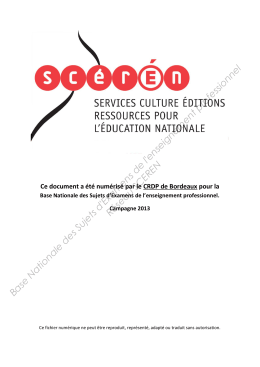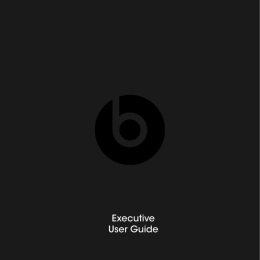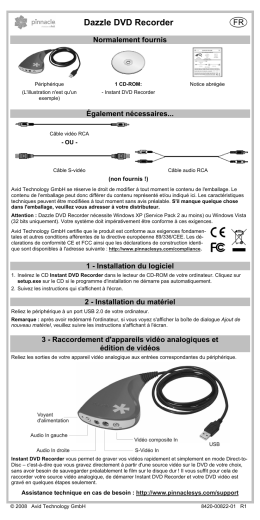INFORMACIÓN DE SEGURIDAD Lista de contenido ......................................................................................................................... 1 Información de Seguridad ............................................................................................................ 2 Precaución ....................................................................................................................................... 3 Características ................................................................................................................................ 3 Accesorios ....................................................................................................................................... 4 Panel Frontal .................................................................................................................................... 4 Panel Trasero ................................................................................................................................ 45 Display de información ................................................................................................................. 6 Control Remoto .............................................................................................................................. 7 Conexión Básica ....................................................................................................................... 8-10 Preparación para su funcionamiento ...................................................................................... 11 Funcionamiento ............................................................................................................................ 11 Funcionamiento del Control Remoto ............................................................................................ 11-12 Reproducción de discos CD/MP3/JPEG/ WMA/MPEG4 ................................................................... 13 Funcionamiento del Lector de tarjetas y puerto USB ...................................................................... 14 Funcionamiento del Menú ................................................................................................................. 14 Menú Principal ................................................................................................................................... 14 1. Idioma ........................................................................................................................................... 15 2. Video ........................................................................................................................................... 15 3. Audio. .......................................................................................................................................... 16 4. Clasificación ................................................................................................................................ 17 5. Miscelánea .................................................................................................................................. 17 Para su Información. .................................................................................................................... 18 Mantenimiento del Reproductor ........................................................................................................ 18 Glosario ............................................................................................................................................ 18 Especificaciones .............................................................................................................................. 19 Localización de problemas .............................................................................................................. 20 France manual .......................................................................................................................... 21-40 Portuguese manual ................................................................................................................ 41-60 English manual ......................................................................................................................... 61-80 -1- INFORMACIÓN DE SEGURIDAD Estimados clientes, Gracias por comprar este reproductor combinado de DVD/VCD/CD. Sugerimos seriamente que Ud. lea este Manual de Instrucción completamente antes de intentar la operación y preste mucha atención a las precauciones de seguridad. Nota Este Reproductor se usa solamente donde el suministro de energía sea de AC ~230V, 50Hz. Cuidado: ESTE REPRODUCTOR COMBINADO DE DVD/VCD/CD ES UN PRODUCTO DE LásER DE GRADO A, QUE USA UN RAYO LásER VISIBLE Y PUEDE CAUSAR DAñoS DE RADIACIón SI DIRECTAMENTE APUNTADO AL CUERPO HUMANO. ASEGURE DE NO ABRIR LA CARCASA EXTERIOR NI LA CUBIERTA DEL CARGADOR DURANTE LA REPRODUCCIón. UNA VEZ EL REPRODUCTOR SEA ENCENDIDO, NO PONGA SUS OJOS CERCA DE LA BANDEJA DE DISCO U OTRAS ABERTURAS PARA MIRAR PARTES INTERNAS. UNA VEZ EL REPRODUCTOR ESTE ENCENDIDO, NO QUITE LA TAPA DE PROTECCIÓN DEL CONECTOR ÓPTICO DIGITAL DE SALIDA O MIRE DENTRO, PORQUE EL RAYO LÁSER ROJO SALIENDO DEL APARATO PODRÍA DAÑAR SUS OJOS. PARA LOS NIÑOS SIEMPRE PONGA LA TAPA DE PROTECCIÓN EN EL CONECTOR CUANDO NO ESTÉ EN USO. PODRÍA CAUSAR PELIGRO DE RADIACIÓN LASER SI UD. NO OBEDECE LAS INSTRUCCIONES DE OPERACIÓN, AJUSTE O CONTROL. POR FAVOR CONFIE EN UN TÉCNICO PROFESIONAL PARA EL MANTENIMIENTO. Advertencia: PARA REDUCIR EL RIESGO DE FUEGO O SHOCK ELÉCTRICO, NO EXPONGA ESTE EQUIPO BAJO LLUVIA O HUMEDAD. PARA REDUCIR EL RIESGO DE FUEGO, SHOCK ELÉCTRICO O UN MAL FUNCIONAMIENTO, UTILIZE ACCESORIOS RECOMENDADOS. Protección de Copia Este reproductor de DVD apoya la protección de copia de Macrovision en el disco de DVD que incluye un código de protección de copia. Si el contenido del disco de DVD es copiado usando una VCR, el código de protección evitará la reproducción normal de copia de cintas de video. Este producto incorpora tecnología de protección de derechos de autor protegida por derechos de patentes y otras propiedades intelectuales. El uso de esta tecnología de protección de derechos de autor es autorizado por Macrovision, patentado para el uso domestico. Otros usos están limitados a menos que estén autorizados por Macrovision. La manipulación sin autorización expresa esta prohibida. -2- PRECAUCIONES Y CARACTERÍSTICAS Precauciones Por favor lea estas instrucciones antes de la operación Mantenimiento Mantenga el reproductor alejado del agua u otros líquidos. Estos, derramados en el aparato podrían causar serios daños. Evite objetos magnéticos (por ejemplo altavoces) cerca del reproductor. Protección de cable de energía Para evitar cualquier mal funcionamiento, shock eléctrico, fuego o lesiones corporales no deseadas, observe lo siguiente: Agarre firmemente el enchufe cuando conecte o desconecte el cable de energía. No conecte o desconecte el cable de energía con las manos mojadas. Mantenga el cable de energía fuera de aparatos con altas temperaturas No ponga objetos pesados sobre el cable de corriente. No manipule de ningún modo el cable de energía Saque polvo, suciedad, etc. del enchufe periódicamente Si la unidad cae o queda dañada, interrumpa la energía y desconecte el cable inmediatemente. Si sale de la unidad humo, mal olor o ruidos, interrumpa la energía y desconecte el cable de energía inmediatamente. Colocación Coloque el reproductor en un lugar horizontal, y no coloque peso sobre él. No coloque el reproductor cerca de un amplificador u otro equipo que pueda tener una temperatura elevada. CARACTERÍSTICAS Compatible con discos de DVD-VIDEO,SVCD, VCD, HDCD, CD,MP3, WMA, JPEG, MPEG4, CD-R, CD RW, DVD+R/RW, DivX etc. Soporta modos de video de como VIDEO COMPUESTO, S-VIDEO, Y /Pb /Pr etc. Y el modo de pantalla panorámica de16:9. Compatible con los sistemas de PAL y NTSC. Salida de SCART: Soporta salida de video, RGB así como pantalla panorámica y control de salida de RGB. Salida de audio digital COAXIAL Salida de Dolby AC-3 5.1 CH Función de reproducción programable Interface gráfico de operación Control parental Mando a distancia Actualización inteligente de software El lector de tarjeta soporta la reproducción de archivos MP3, WMA, JPEG y MPEG4 en tarjetas de MS/ MMC/ SD El interface USB soporta la reproducción de archivos MP3, WMA, JPEG y MPEG4 contenidos en memorias USB o reproductores MP3 Colocación Evite exponer la unidad a: Rayos solares o fuentes cálidas como radiador, horno, etc. Alta temperatura (más de 35ºC) o humedad (más de 90%) Demasiado polvo Fuentes magnéticas o eléctro estáticas. Vibración, impacto o superficies inclinadas. De otra manera las partes internas podrían dañarse. Períodos sin uso Cambie el reproductor al modo Standby o apáguelo cuando no esté en uso. Desconecte el reproductor de la salida de AC cuando no esté en uso por un largo período de tiempo. No introduzca las manos u otros objetos en el reproductor. Debido al alto voltage dentro del reproductor, tocar las partes internas es peligroso y podría dañar el aparato y causar daños corporales o muerte. No intente desensamblar este reproductor en ninguna circunstancia. No introduzca objetos ajenos aparte de disco en el reproductor -3- PRECAUCIONES Y CARACTERÍSTICAS ACCESORIOS Por favor compruebe e identifique los accesorios: Mando a distancia Manual de Instrucciones Tarjeta de Garantía una unidad una unidad una unidad Panel Frontal 1. Interruptor ON/OFF e Indicador de STANDBY Una vez el botón de Power es presionado, el reproductor está listo para el funcionamiento normal. 2. Sensor del mando a distancia 3. Display Indica el estado de funciónamiento del reproductor. (Vea página 46 para más informaciones.) 4. Bandeja de disco 5. Botón de ABRIR/CERRAR 6. Botón de Reproducir/Pausa 7. Botón de Stop 8. Tapa del lector de tarjeta 9. Interfase de USB 10. Ranura de tarjeta SD/SM/MMC -4- DISPLAY 1. Conector de salida de 5.1 CH para subwoofer: 2. Conector de salida de 5.1 CH trasero derecho 3. Conector de salida de 5.1 CH frontal derecho 4. Conector de salida de VIDEO 5. Conector de componentes (componente Y) 6. Conector de salida de S-VIDEO 7. Conector SCART 8. Conector de salida de audio digital COAXIAL 9. Conector de componentes (componente Pr/Cr) 10. Conector de componentes (componente Pb/Cb) 11. Conector de salida de 5.1 CH frontal izquierdo 12. Conector de salida de 5.1 CH trasero izquierdo 13. Conector de salida de 5.1 CH central 14. Cable de corriente AC Nota: Por favor desenchufe el cable de corriente cuando el reproductor no esté en uso por un largo periodo de tiempo. -5- DISPLAY 1. “OPEN” indica que la bandeja de disco está abierta. 2. “CLOSE” indica que la bandeja de disco está cerrada. 3. “LOADING” indica que un disco se esta cargando y leyendo. 4. “NO DISC” indica que no disco ha sido cargado. 5. “DVD” indica que un disco DVD está reproduciendo. 6. “VCD” indica que un disco VCD está reproduciendo. 7. “MP3” indica que un disco MP3 está reproduciendo. -6- MANDO A DISTANCIA 1. 2. 3. 4. 5. 6. 7. 8. 9. 10. 11. 12. 13. 14. 15. 16. 17. 18. 19. 20. 21. 22. 23. 24. 25. 26. 27. 28. 29. 30. 31. 32. 33. 34. 35. 36. 37. Botón de ENCENDIDO/APAGADO Botón DVD/USB Botón AUDIO Botón ÁNGULO Botón SUBTÍTULO Botón BUSCAR Botón PROGRAMA Botón ARRIBA Botón TÍTULO Botón IZQUIERDA Botón OK Botón DISPLAY Botón ABAJO Botón VOLVER Botón MENÚ Botón VOL+ Botón MUTE Botón VOLBotón A-B Botón RETROCESO RÁPIDO Botón STOP Botón PAUSA / AVANCE DE FOTOGRAMA Botón REPRODUCIR Botón ANTERIOR Botón SIGUIENTE Botón AVANCE RÁPIDO Botón AVANCE LENTO Botón RETROCESO LENTO Botón ZOOM Botón MARCA Botón MODE Botón VIDEO-OUT Botón DERECHA Botón MENÚ DEL DISCO Botón BORRAR Botón Numérico de 0-9 Botón ABRIR/ CERRAR Nota: Los mismos botones del mando a distancia y del panel frontal, tienen la misma función. Asegure que el reproductor y otros equipos que se conecten a este, permanezcan apagados. -7- CONEXIÓN BÁSICA Lea con cuidado el Manual de Instrucciones antes de conectar el reproductor a otros equipos. Observe el códico de color cuando conecte los cables de audio y video. Se recomienda que esta unidad se conecte correctamente con un televisor en un solo módo de salida de video, de otra manera la calidad del imagen podría verse afectada. A: Conectar a un televisor 1. Televisor (opcional) 2. Reporductor de DVD/VCD/CD 3.4.5. Cables de Audio/Video (amarillo, rojo y blanco) 6. Cable de S-Video 7.8.9. Cables de video por componentes (verde, rojo y azul). 10. Cable de corriente AC A B: Conectando al televisor con enchufe de SCART 1. Televisor (opcional) 2. Reporductor de DVD/VCD/CD 3. Cable de SCART conectado al televisor (opcional) 4. Cable de corriente AC B Ajustes importantes: Si se selecciona una entrada de RGB vía conector de SCART, por favor ajuste “VIDEO¨OUTPUT” a “RGB” en el menú de “OSD setup”. Si su televisor soporta entrada de YUV (PSCAN), Por favor ajuste “VIDEO OUTPUT” a “P-SCAN” en el menú de “Video setup”. Si Ud. utiliza salida de 2 CH a un televisor o equipo de sonido, por favor ajuste la salida de “Center , Surround, Subwoofer” a “OFF”. Nota: Antes de seleccionar la salida por componentes o formato progresivo, compruebe que su TV es compatible con estas. De no ser así aparecerán líneas horizontales, verticales o imágenes distorsionadas. -8- CONEXIÓN BÁSICA C: 1. 2. 3. 4. 5. Conectando a equipos de audio Reproductor DVD Amplificador 5.1 Cable de audio (opcional) Cable de corriente AC Cable coaxial de 75 Ohm (opcional) conectado al enchufe de entrada coaxial en equipos de sonido. 6. Cable de audio conectado a subwoofer 7. Cable de audio conectado al altavoz central. 8. Cable de audio conectado al altavoz de SR/ SL 9. Cable de audio conectado al altavoz de FR/ FL 10~15. Altavoces de 5.1 CH C Nota: Respecto a la interconexión de equipos de sonido con otras unidades, por favor revise sus instrucciones. Ajustes importantes: Nota: Según equipos de sonido que usted tenga puede elegir conectar los No. 3, 5 y 10. Si el reproductor esta conectado a un equipo de sonido de 5.1 CH, por favor ajuste las opciones en el menú de Front, Center, Surround (Rear) y Subwoofer en Audio submenú a On. Al conectar el reproductor a un decodificador externo o un amplificador con decodificador, si un disco DVD grabado en formato MPEG es reproducido, la salida coaxial estará disponible. Una vez conectado el cable coaxial al decodificador MPEG o un amplificador con decodificador, estará disponible el sonido envolvente. No conecte un amplificador que no soporte decodificación DTS/MPEG al enchufe de salida digital coaxial, de otro modo algunos sonidos de alto nivel podrían dañar su oído y los altavoces. Durante la reproducción de discos DTS, asegúrese de ajustar el modo de salida a RAW, de otra manera no saldrá señal audio de la salida coaxial. -9- CONEXIÓN BÁSICA Instale las baterías observando las indicaciones de (+ / -) en el compartimiento como se muestra en la figura D. D Vida de las baterías Normalmente las baterías duran alrededor de un año, aunque esto depende de con qué frecuencia y qué operaciones se efectúen con el control remoto. Si el control remoto no funciona aunque este cerca del reproductor, cambie las baterías. Utilice 2 unidades de baterías de tamaño AAA Notas: No utilice baterías recargables (Ni-Cd). No intente a recargar, desensamblar, calentar las baterías o echarlas al fuego. No deje el control remoto se golpee. Esto podría dañar partes internas y repercutir en un mal funcionamiento. No mezcle baterías usadas y nuevas en el control remoto. Saque las baterías si el control remoto no se usa por largo tiempo. De lo contrario, se podrían sulfatar, pudiendo quemar el cuerpo humano si se entra en contacto con ellas. Limpie cualquier escape de electrólito dentro del control remoto e introduzca nuevas baterías. En caso de que el electrólito entre en contacto con partes de su cuerpo, lávelas a fondo con agua limpia inmediatemente. Alcance de operación del control remoto (Figura E) El alcance normal de operación del control remoto es alrededor de 5m y dentro de un ángulo de 60 grados frente al aparato. La distancia efectiva puede variar según la luminosidad de la habitación. Nota: No apunte luz brillante al sensor del control remoto. No ponga obstáculos entre el control remoto y el sensor. No use este control remoto cuando simultáneamente usa un control remoto de otros equipos. - 10 - E PREPARACIÓN PARA EL FUNCIONAMIENTO Operación del Control Remoto reanudar la reproducción normal, presione el STANDBY Durante la reproducción normal, presione este botón para pasar el reproductor al estado de espera. Presiónelo otra vez para volver al estado normal. Nota: Cuando el reproductor no estará en uso por largo tiempo, sería mejor apagarlo y desconectar la corriente AC. OPEN/ CLOSE Presione este botón para abrir o cerrar la bandeja de disco para cargar o descargar un disco. Cuando la bandeja esta abierta, la palabra “OPEN” aparecerá en la parte izquierda arriba del display. “CLOSE” y “Loading”aparecerá secuencialmente cuando la bandeja es cerrada. NUMBER (0-9) Durante la reproducción de un disco, si Ud. desea elegir una pista o un capítulo, presione un botón numérico de 0-9 y el botón de SELECT seguidamente. SLOWF/ SLOWR Presione el botón de SLOWF/ SLOWR durante la reproducción para activar la función de reproducción lenta adelante o atrás, pudiendo seleccionar 4 niveles de velocidad. 1/2, 1/4, 1/6 1/8. Presione el botón de PLAY para reanudar la reproducción normal. Nota: Algunos discos no soportan esta función. VOL+/VOLDurante la reproducción, presione cualquier botón para ajustar el nivel de volumen de cada canal. Nota: El ajuste de volumen no será válido para todos los discos cuando la salida de señal audio sea digital. ZOOM Durante la reproducción o estado de pausa, presione el botón ZOOM para acercar la imagen en 3 niveles: x1, x2, x3. Nota: Algunos discos no tienen esta función o sólo tienen un nivel de x1 o x2. MUTE Presione el botón de MUTE durante la reproducción, el reproductor muestra MUTE en el DISPLAY y no saldrá audio por las salidas. Presiónelo otra vez o los botones VOL+/ VOLpara cancelar la operación de MUTE. botón PLAY en el reproductor o en el control remoto. Nota: Discos de JPEG no apoyan esta función. SKIP-/SKIP+ (/) Durante la reproducción, presione los botones SKIP-/SKIP+ en el control remoto o el panel frontal para saltar atrás o adelante un capítulo (DVD) o una pista (CD) o una imagen (Picture CD) respectivamente. PAUSE/ STEP Durante la reproducción presione el botón PAUSE/STEP para pasar el reproductor al estado de pausa. Cada vez que el botón es presionado, el reproductor avanza por un fotograma. Para reanudar la reproducción normal, presione el botón PLAY. Nota: Algunos discos no soportan la función de STEP. PLAY Presione este botón para reproducir el disco; cuando el reproductor está en estado de Pause o Stop, Ud. puede presionar este botón para reanudar la reproducción normal. STOP Presione el botón S T O P para parar la reproducción. Presione PLAY para reanudar la reproducción normal desde el mismo punto. Presione STOP dos veces para cancelar la memoria. El reproductor empezará la reproducción desde el comienzo. Esta función de memoria sólo aplica a discos cuyo tiempo transcurrido se muestre en la pantalla de este reproductor. SETUP Presione este botón para entrar en el menú de ajuste donde Ud. puede modificar los ajustes del menú uno por uno. Una vez se modifiquen los ajustes, el reproductor funcionará bajo estos (especialmente cuando un disco DVD es cargado). El nuevo ajuste permanecerá aunque la corriente sea cortada. RETURN Cuando reproduciendo disos VCD o SVCD con function de PBC activado, presione RETURN para volver al Menú principal. OK Presione este botón para confirmar alguna operación de menú o entrada numérica. F.FWD/ F.RWD (/) Presione el botón F.FWD/F.RWD durante la reproducción para cambiar la velocidad de DISPLAY adelante/atrás de reproducción. Presione Presione el votón de DISPLAY durante la repetidamente el botón para alternar la velocidad reproducción para mostrar informaciones desde 2x a 4x, 8x y 16x. relacionadas del disco (por ejemplo, tiempo Para salir o cancelar el movimiento rápido y transcurrido, duración total, capítulo, estado de - 11 - FUNCIONAMIENTO reproducción, etc.) VIDEO-OUT En el estado de STOP o NO DISC, presione el botón VIDEO-OUT repetidamente para alternar el modo de salida de video desde S-VIDEO a COMPONENT, RGB, P-SCAN secuencialmente. Observación: La salida de video por componentes incluye salidas de CVBS y YUV. AUDIO Presione tel botón de AUDIO durante la reproducción de DVD para alternar el idioma de audio grabado en el disco, si esta disponible. No obstante, las opciones son “Left/ Right/ Stereo/ Combined Sound” durante la reproducción de VCD. SUBTITLE Presione el botón de SUBTITLE en el control remoto, luego aparece en pantalla Subtitle [1], significando el idioma del presente subtítulo. Presione el botón otra vez para alternar a Subtitle [2], el segundo idioma del subtítulo. Los número del idioma depende del disco. Presione SUBTITLE repetidamente hasta que Subtitle [OFF] aparezca para salir. Nota: Esta función esta disponible solamente con discos DVD de multi subtítulo. ANGLE Presione ANGLE repetidamente durante la reproducción de un disco DVD para observar imágenes desde diferentes ángulos, si la función de multi ángulo esta disponible. SEARCH Durante la reproducción de disco DVD, presione una vez el botón de SEARCH, aparecerá en la pantalla un menú de búsqueda “Time/Chapters/ Title”. Luego utilize los botones numéricos o botones de dirección para elegir un modo deseado e introducir un nuevo ajuste antes de presionar OK para confirmar y empezar la reproducción. Para disco CD, presione el botón SEARCH una vez para llevar adelante la ventana de“TRACK/TIME/DISC TIME”. La operación de ajuste es lo mismo que el disco DVD. Nota: Algunos discos no soportan esta función parcialmente o totalmente. un disco DVD o Picture CD, una lista de títulos (depende de disco) será desplegada en la pantalla. Utilize el botón de dirección o botones numéricos para eleigir títulos preferidos, luego presione el botón OK para empezar la reproducción. PROG Presione el botón PROG para presentar el interfaz de programa, del cual en la izquierda está la lista de título del disco, y en la derecha es la lista de los capítulos (DVD) o las pistas (VCD) las cuales usted piensa programar. 1. Elija los objetos para programar y reproducir: Utilice el botón de dirección para elegir su objeto de programa en interfaz de programa, luego presione OK para confirmar. Para discos de DVD, usted tiene que realizar la operación de programa después de su acceso a capítulos vía títulos. Los objetos elegidos serán enumerados en la derecha. Una vez que se acabe el proceso de programa, presione el botón PLAY para empezar la reproducción de programa. 2. Cancele todo o una parte de reproducción de programa o salga del interfaz del programa: Presione el botón de dirección para tener acceso a la zona de botón Function en el fondo del interfaz, donde usted puede elegir cualquier opción de PLAY, CLEAR o CLEAR ALL. Para dejar el programa, puede presionar el botón STOP dos veces para volver al estado STOP. Además, una vez abierta la bandeja con el disco, el proceso de programa está cancelado. Nota: 1. Con control remoto, usted solamente puede realizar el programa para capítulos de DVD o pistas de VCD. 2. El número total de programas es 16 como máximo. CLR Usted puede borrar el número de programa erróneo pulsando este botón durante la operación de programa o búsqueda. MODE Presione MODE durante la reproducción, el submenú de MODE aparecerá. Utilice el botón UP/DOWN para elegir un ítem, luego presione MENU SELECT para confirmar la opción. Hay 2 modos Presione el botón MENU en el control remoto (Shuffle/Off) disponibles y 3 opciones de durante la reproducción, el menú del disco repetición (Chapter/Title/Off) para disco de DVD. (depende del disco) aparecerá en la pantalla. Para VCD, hay 3 opciones de modo (Shuffle/ Utilize el botón de dirección o botón numérico PBC/Normal) y tres patrones de repetición (All/ para seleccionar ítems preferidos, luego Single/Off) disponibles. Después de configurar, presione el botón OK para comfirmar la selección. usted puede pulsar MODE para cerrar la ventana Después el reproductor leerá el disco. Tal función actual. esta disponible solamente con discos DVD. En el estado de STOP, presionando el botón TITLE MODE le permitirá elegir 12 ítems para programar Presione el botón TITLE cuando Ud. reproduce y activar la función CLEAR PROGRAM. - 12 - FUNCIONAMIENTO Nota: La ventana de MODO de discos de CD, MP3, y MPEG4 se puede configurar vía el menú solamente cuando los discos está leídos. A-B REPEAT Presione el botón A-B REPEAT una vez durante la reproducción en un punto (A) para comenzar la repetición luego pulse otra vez en un segundo punto (B) para concluir. Entonces se empieza la repetición de reproducción desde el punto (A) a (B). Presione el botón “A-B” otra vez para cancelar la repetición. Nota: Algunos discos no tienen esta función. MARK Presionando el botón MARK durante la reproducción se activará la función de diálogo de “BOOKMARK”. Si el menú esta vacío, usted puede presionar OK para configurar la hora actual como marca; si ha habido uno, presione OK para empezar la reproducción desde esta marca. Usted puede suprimir marca actual con el botón “CLR”, o abriendo la bandeja para borrar todos las marcas preconfiguradas. Nota: 1. Usted puede configurar 3 marcas para un disco. 2. Discos de JPEG, MPEG4 no soportan tal función. REPEAT Cuando se detiene la reproducción de DVD, presione este botón para configurar el modo REPEAT: “Chapter/ Title/ Off”; y para disco de VCD, las opciones de REPEAT son “Single/ All / Off”; y “Single/ All / Off” son validas para los discos de CD, WMA, MP3, MPEG4 y JPEG. Reproducción de discos de CD/MP3/ JPEG /WMA/MPEG4 1. Menú de Play Menú principal: Utilice el botón de dirección para elegir un sub-menu y pulse OK para abrir un ARCHIVO. Presione el botón Return “...”para volver al menú del nivel superior. señal, luego vaya a la lista de función en la derecha para elegir Add To Program antes de presionar SELECT otra vez. Una vez que desaparezca el símbolo de señal, se indica que el ítem se ha añadido a la lista de programas. 2. Hojee la lista de programa y ponga en marcha la reproducción de programa. Mueva el cursor hacia arriba para View Program y presione OK para confirmar, luego BROWSER VIEW será visualizado en la izquierda y el menú de Play se convierte en la Lista de Programa mostrando todos los ítems programados. Presione OK para empezar la reproducción. 3. EDIT y EXIT Si desea borrar algunos ítems de la lista de programa, elíjalos uno por uno con el botón OK para seleccionarlos, luego vuelva a las teclas de funcionamiento y elige Clear Program en el fondo de la ventana, para borrar los ítems elegidos de la lista de programa. Si usted desea cancelar todos los ítems de programa y salir del modo de programación, puede borrarlos como se indicó anteriormente (pueden ser borrados solamente después de haber presionado el botón STOP dos veces) y/o abrir la bandeja del disco y cerrarla. Nota: El número de ítems que pueden ser elegidos para programar es 10 como máximo. 3. Control de reproducción de discos de CD, MP3, WMA, MPEG 4 Durante la reproducción de discos de WMA, funciones de Search y Bookmark no están disponibles, luego usted puede utilizar los botones numéricos para elegir una pista/ítem para empezar la reproducción. Los discos de MPEG4 no soportan la función de Bookmark. Nota: Disco de WMA no soporta la función de PRO LOGIC. 4. Control de reproducción de disco de JPEG Vía Play Menu usted puede realizar las operaciones siguientes. 2. Modo de Play Precione el botón TITLE para mirar 9 Presione el botón STOP y el botón de dirección fotografías cada vez. “” para mover a la ventana de Mode en la Presione el botón SKIP+ para visualizar la derecha y elige un modo de reproducir próxima fotografía o próxima página de nueve cuando se reproducen los discos de CD, MP3, fotografías. JPEG, WMA, o MPEG4. Luego presione el Presione el botón SKIP-para reproducir la botón OK para cambiar entre las opciones de última fotografía o la página anterior de nueve modo: Repeat, Mode, Edit Mode, View fotografías. Program, Add to Program etc. Presione el botón PAUSE/STEP para pausar, Operación de programa: (La operación y presione PLAY para continuar. siguiente puede ser realizada después de Presione el botón ZOOM para acercarse la elegir el modo Edit) fotografía en uno de tres niveles: Off/ X1/X2/ 1. Elegir y añadir la reproducción de programa: X 3, y usted puede cambiar el lugar de la Eliga los ítems fuera del menú de Play, luego fotografía con los botones de dirección. presione SELECT para confirmar, entonces Presione el botón de Direction para cambiar la pista seleccionada será marcada con una - 13 - FUNCIONAMIENTO los ángulos de cámara de fotografía: 4 ángulos están disponibles: Normal/90/180/ 270. Presione el botón Left y el botón Right para rotar la fotografía en el sentido contra horario y horario respectivamente por 90 grados cada vez; presione el botón UP para rotar la fotografía en el sentido horario por 180 grados cada vez, y botón Down a rotar contra horario por 180 grados cada vez. II. Operación de dispositivos USB del lector de tarjetas Este reproductor entrará en el modo DVD tan pronto como se encienda. Solamente cuando se inserta una tarjeta, puede ser cambiado al modo de lectura de tarjeta presionando el botón de DVD/CARD en el control remoto. Cargar una Tarjeta Flash o el dispositivo USB Introducir una tarjeta flash en la dirección correcta en la ranura de SD/ MMC/ MS. No se permite la flexión o inserción fuerte, si no la tarjeta flash y el lector de tarjetas pueden ser dañados. 1. Cargar una Tarjeta SD Colocar la tarjeta SD con el lado delantero hacia arriba, conector hacia abajo: El borde con un espacio debe apuntar hacia la ranura de SD/ MMC/ MS para que se inserte correctamente. Nota: La tarjeta de SD no puede ser insertada si la dirección es incorrecta. 2. Cargar una Tarjeta de MMC (Tarjeta multimedia) Insertar la tarjeta con el lado delantero hacia abajo y el conector hacia arriba: El borde con un espacio debe apuntar hacia la ranura de SD/ MMC/ MS para que se inserte correctamente. 3. Cargar una Tarjeta de MS (Tarjeta de memoria) Insertar la tarjeta con el lado delantero hacia abajo y el conector hacia arriba: El borde con un espacio debe apuntar hacia la ranura de SD/ MMC/ MS para que se inserte correctamente. 4. Cargar un dispositivo USB Insertar un dispositivo USB en el reproductor, el lado que tiene el conector hacia abajo. Operación Inserte la tarjeta flash, luego presione el botón CARD/ DVD para cambiar entre el interfaz CARD/ DVD/ USB, donde usted debe elegir un modo preferido antes de presionar OK para comenzar a reproducir. Una vez que la palabra «LOAD» aparezca en la pantalla, la información de la tarjeta flash será visualizada en segundos (si no esta la tarjeta flash cargada, la pantalla indica “No card”) Notas: La capacidad y el alcance de carpetas y números de archivo en una tarjeta que son soportados: 1. Niveles de carpeta de archivo soportados: dos niveles. 2. Número de carpeta de archivos soportados: no más de 10 carpetas (es decir 5 carpetas en cada nivel). 3. Número de archivos soportados: no más de 100 archivos dentro de una carpeta; o 100 archivos máximos. 4. Archivos en diferente formato serán distinguidos solamente en carpetas separadas. 5. Cada archivo de JPEG no debe ser más de 1 Mb de capacidad. Nota: Los archivos de JPEG descargados de Internet u otra fuente pueden estar distorsionados, salvo los procedentes de una cámara digital o VCR. Nota: 1. Reproducción de varias tarjetas es igual a los discos de DVD. Refierase por favor a la operación de DVD como una guía al reproducir tarjetas. 2. Lector de tarjetas y dispositivo USB no soportan archivos digitales Nero. Sacar tarjetas o dispositivos USB Las tarjetas pueden ser sacadas solamente cuando el lector de tarjetas no esta en funcionamiento, o sería mejor si cambia la unidad al modo de DVD antes de sacar una tarjeta o el dispositivo USB; de lo contrario puede causar daño a los archivos en la tarjeta o al lector de tarjetas incorporado. Operación de menú Menú principal Presione el botón SETUP para que aparezca el Menú Principal que incluye 5 ítems de submenú. Idioma Video Audio Clasificación Misceláneo Utilice el botón de dirección para mover el cursor hacia arriba o abajo a elegir un ítem de submenú, luego presione SELECT para confirmar la entrada en el interfaz. Para volver al menú - 14 - FUNCIONAMIENTO superior, presione el botón (Left) 1. Idioma Hay 5 opciones bajo este directorio: Idioma de OSD Subtítulo Subtítulo de DivX Audio Menú de DVD Idioma de OSD Venga a este ítem. Hay cuatro idiomas: Inglés/ Español/Francés/Portugués. Utilice el botón Up/ Down para hacer una opción, luego presione OK para confirmar. Nota: Idioma de OSD se diseña para el menú principal de este reproductor. Por ejemplo, si el idioma de OSD se configura al español, el menú principal entero será visualizado en este idioma. Subtítulo Hay 6 opciones en total aquí: Inglés, Español, Francés, Portugués, Auto, y Off. Utilice el botón Up/ Down para seleccionar una opción, luego presione OK para confirmar. Si Español está elegido como el valor de configuración aquí, significa que el subtítulo del disco será visualizado en español. Si Auto elegido, el reproductor visualizará el subtítulo en el idioma por defecto según el disco; y si Off elegido, no subtítulo será visualizado en la pantalla durante la reproducción. Subtítulo de DivX En este ítem hay 3 opciones de Subtítulo de DivX: Turco/Europeo/Cirílico. Utilice el botón Up/ Down para hacer una opción, luego presione OK para confirmar. Esta configuración está diseñada para discos en formato de DivX. Idioma de Audio Dos opciones están disponibles para este ítem de configuración: Inglés, Español, Francés y Portugués. Utilice el botón Up/ Down para hacer una opción, luego presione OK para confirmar. Tal configuración está diseñada para esos discos grabados en idiomas múltiples. Portugués están disponibles para esta configuración. Utilice el botón Up/ Down para hacer una opción, luego presione OK para confirmar. Esta configuración es utilizada para los discos de DVD que soportan el menú de idiomas múltiples. 2. Video Este ítem tiene 5 opciones de submenú: Proporción de aspecto Modo de visualización Sistema de TV Salida de Vídeo Fotografía elegante 2.1 Aspect Ratio Dos opciones disponibles: 4:3 y 16: 9. Utilice el botón Up/ Down para seleccionar una opción, luego presione OK para confirmar. Si ha elegido 4:3, el modo de visualización del televisor será 4:3; si ha elegido 16:9, el modo de visualización se convierte en 16:9 (pantalla panorámica). 2.2 View Mode Aquí puedes elegir cualquiera de los 4 modos de visualización: Fill/Original/Auto Fit/Pan Scan. Utilice el botón Up/ Down para hacer una opción, luego presione OK para confirmar. Si usted elige Fill, la pantalla estará en su tamaño completo; Si ha elegido Original, la pantalla estará adaptada a su tamaño original. Si ha elegido Auto Fit, el cuadro será visualizado en un tamaño adecuado según la pantalla; Y si ha elegido Pan Scan, la pantalla se convertirá al modo de Pan Scan. 2.3 TV System Hay 3 opciones de submenú de sistema de TV: NTSC/ PAL/ MULTI. Utilice el botón Up/ Down para hacer una opción, luego presione OK para Menú de DVD confirmar. Cuatro idiomas, Inglés, Español, Francés y - 15 - FUNCIONAMIENTO Si usted elige NTSC, usted tendrá que configurar su televisor al sistema de NTSC o al modo de Auto. Si usted elige PAL, usted tendrá que configurar su televisor al PAL o Auto. Si usted elige Multi, el reproductor se adaptará a varios sistemas de TV. 2.4 Video Out Cuatro opciones están disponibles: S-Video/ Component/ RGB/ P-SCAN. Utilice el botón Up/ Down para hacer una opción, luego presione OK para confirmar. Si usted elige S-Video, la salida de Video será configurada a este modo; Si usted elige Component, la salida de Video será configurada a este modo, que es CVBS y YUV juntos; Si usted elige RGB, la señal video saldrá vía SCART; Si usted elige P-SCAN, la señal video saldrá vía conexiones de YUV en modo de P-SCAN. Observaciones: No importa cual es la opción, la señal video se puede salir en modo de CVBS. 3. Audio Hay 11 ítems de submenú bajo este directorio: Bass Management Front Speakers Center Speakers Surround Speakers Subwoofer Test Tones Center Delay Surr. Delay Digital Output Night Mode Pro Logic 3.1 Bass Management Elija cualquier opción de los dos: On/Off, luego presione OK para confirmar. Smart Picture Hay 4 opciones disponibles aquí: Standard/ / Bright/ Soft/ Dynamic. Utilice el botón Up/ Down para seleccionar una opción, luego presione OK para confirmar. Si elige Standard, la fotografía será visualizada normalmente; Si elige Bright, la fotografía será visualizada con viveza. Si elige Soft, la fotografía será visualizada con efecto suave. Si elige Dynamic, la visualización de fotografía puede ser adaptado finamente en las maneras siguientes: Brightness/ Contrast/ Saturation/ Hue. Presione el botón Left/ Right para ajustar la visualización de fotografía al mejor efecto. 3.2 Front Speakers Dos opciones disponibles aquí: Large/ Small. Utilice el botón Up/ Down para seleccionar una opción, y OK para confirmar. 3.3 Center Speakers Tres opciones disponibles aquí: Large/ Small/ None. Utilice el botón Up/ Down para seleccionar una opción, y OK para confirmar. 3.4 Surround Speakers Tres opciones disponibles aquí: Large/ Small/ None. Utilice el botón Up/ Down para seleccionar una opción, y OK para confirmar. 3.5 Subwoofer Dos opciones disponibles aquí: None /Present. Utilice el botón Up/ Down para seleccionar una opción, y OK para confirmar. Si elige None, no habrá salida del subwoofer; - 16 - FUNCIONAMIENTO Si elige Present, la salida del subwoofer será activada. 3.6 Test Tones Siete opciones disponibles aquí: Off/ Front Left / Front Right/ Center/ Surr. Left/ Surr. Right/ Subwoofer. Utilice el botón Up/ Down para seleccionar una opción, y OK para confirmar. Si elige Off, la prueba será desactiva; Si elige F.L, el ruido sale solamente del altavoz F. L; Si elige F.R, el ruido sale solamente del altavoz F.R; Si elige Center, el ruido sale solamente del altavoz de centro; Si elige S.L, el ruido sale solamente del altavoz S.L; Si elige S.R, el ruido sale solamente del altavoz S.R; Si elige Subwoofer, el ruido sale solamente del subwoofer. confirmar. Si elige No Delay, el centro Delay será desactivado. Usted puede elegir cualquiera distancia de sonido de 1m/ 2m/ 3m/ 5.1m para ajustar el efecto de Delay. 3.9 Digital Output Hay 3 opciones bajo este submenú: Off/ PCM/ RAW. Utilice el botón Up/ Down para seleccionar una opción, y OK para confirmar. Si elige Off, La salida Digital será desactivada; Si elige PCM, habrá salida de señal digital de PCM, y la conexión coaxial podrá ser utilizada para este propósito. Si elige RAW, el modo de Salida Digital será configurado al RAW. 3.10 Night Mode Dos opciones están disponibles para este ajuste: Off/ On. Utilice el botón Up/ Down para seleccionar una opción, y OK para confirmar. 3.11 Pro Logic Dos opciones están disponibles para este ajuste: Off/ On. Utilice el botón Up/ Down para seleccionar una opción, y OK para confirmar. 3.7 Center Delay Hay 6 opciones bajo este ítem de submenú: No Delay/ 0.3m/ 0.6m/ 1.4m/ 1.7m. Utilice el botón Up/ Down para seleccionar una opción, y OK para confirmar. Si elige No Delay, el centro Delay será desactivado; Usted puede elegir cualquiera distancia de sonido de 0.3m/ 0.6m/1m/1.4m/1.7m para ajustar el efecto de retraso. 4. Rating Se mueva aquí para elegir este ítem de configuración, luego presione OK para confirmar. Una vez que una ventana del diálogo aparezca que requiere “Input the password”, usted puede incorporar un número de cuatro-dígitos o preconfigurar contraseña antes de presionar OK otra vez para confirmar. Hay 3 opciones para esta configuración de relación: Nota: La contraseña original de este reproductor es “8888”. 5. Misc Pulse aquí para configurar los submenús siguientes: Utilizar configuraciones por defecto Pulse aquí. Aparecerá una ventana de diálogo “Use default settings?” Si usted teclee el botón Yes en el interfaz, el reproductor continuará a las configuraciones originales en la fábrica, y todas las configuraciones definidas por el usuario anteriormente estarán canceladas. Teclee el botón No para cancelar esta operación y salir de la ventana actual. 3.8 Surround Delay Hay 6 opciones bajo este ítem de submenú: No Delay/ 1m/ 2m/ 3m/ 4m/ 5.1m. Utilice el botón Up/ Down para seleccionar una opción, y OK para - 17 - PARA SU INFORMACION Mantenimiento de disco Sujete un disco por el borde para que huellas dactilares, suciedad y rasguños no puedan causar saltos y distorsiones. Tenga cuidado no deje caer el disco. No intente cerrar la bandeja del disco cuando el disco no se ha colocado correctamente. Limpie con cuidado el disco con un paño suave levemente húmedo (con agua solamente), moviéndose desde el agujero de centro hacia el borde. No utilice los aerosoles de limpieza de disco, benceno, disolvente o cualquier otro. Los discos pueden ser dañados si están almacenados en los lugares expuestos a la luz del sol directa o a los aparatos de calefacción y en lugares húmedos o polvorientos. Mantenimiento de reproductor Cerciórese de que apaga el reproductor y desconecta el cable de alimentación de AC antes de manipularlo. Mantenga limpio el reproductor. Si esta extremadamente sucio, límpielo con un paño seco, suave. Nunca utilice alcohol, benceno u otros productos químicos para limpiar el reproductor. Ni aire comprimido para quitar el polvo. Pida a los técnicos profesionales que manipulen el reproductor cuando surja algún problema. Glosario ÁNGULO Algunos discos de DVD tienen escenas filmadas desde diferentes ángulos (por ejemplo de frente, izquierdo y derecho, etc.). Cuando se reproducen tales discos, pueden ser vistos desde varios ángulos presionando el botón Angle. NÚMERO DE CAPÍTULO El número se utiliza para marcar las secciones de un disco de DVD cuando está grabado. Cada sección se asigna a un número, así que una sección particular del título se puede localizar fácilmente y buscar rápidamente con el número. Subtítulos Las líneas impresas de palabras que aparecen en el fondo de la pantalla, son traducción o trascripción de los diálogos. Se graban en discos de DVD y generalmente hasta 32 idiomas. Idioma de OSD Refiriendo al idioma exhibido en la pantalla. Idiomas de Audio Idiomas que son grabados en un disco compacto. Un disco de DVD puede ser grabado en 8 idiomas como máximo. Tiempo Refiere al tiempo de reproducción transcurrido desde el principio de reproducción de un disco o un título. Puede ser utilizado para buscar una escena/parte particular rápidamente (no puede funcionar con algunos discos). Número de título Los números grabados en un disco de DVD para clasificar las películas como título 1, título 2 etc. cuando el disco contiene dos o más películas. Números de pistas Estos números se asignan a las pistas grabadas en discos de CD y VCD. Permiten al usuario localizar una pista específica. - 18 - PARA SU INFORMACION Especificaciones Energía eléctrica Temperatura ambiental : AC ~230V, 50Hz : 0~+40º Humedad ambiental Peso Dimensión : 5~90% (no condensación) : <6 Kg : 432mm x 265mm x102mm Especificación de los discos reproducidos: 1. Disco de DVD-video 12cm simple lado, simple capa 12cm simple lado, doble capa 12cm doble lado, doble capa (simple capa para cada lado) 8cm simple lado, simple capa 8cm simple lado, doble capa 8cm doble lado, doble capa (simple capa para cada lado) 2. discos de VCD, CD, HDCD, DTS-CD, MP3, WMA, JPEG. 12cm disco 8cm disco Salida de Video: Nivel de salida : 1±0.2Vp-p (75 ohm) Resolución horizontal Proporción ruido/señal : >500 líneas : >56dB (no ponderada) Salida audio linear (Impedancia de carga: 10k ohm): Nivel de salida : 1.8+0.2 (1KHz 0dB) Distorsión armónica Gama dinámica : < -65dB : >80 dB Proporción sonido/ruido : >90 dB Salida audio Digital Salida COAXIAL. - 19 - PARA SU INFORMACION Solución de problemas Compruebe el cuadro siguiente para encontrar los problemas con su reproductor en uso diario, y las soluciones recomendadas aquí. Mientras siga las instrucciones, unos chequeos u operación simples pueden ayudarle a solucionar los problemas y reanudar al estado normal. Si los fallos son serios, póngase en contacto con personal técnico profesional para examinarlo. Problemas No energía. No lee un disco. El idioma de disco y subtítulo no es el elegido. No fotografía. No sonido. Distorsión de fotografía en moción de FF o F.R. Teclas principales (en el control remoto o la unidad) inválidas o fotografía/sonido anormal. El control remoto no puede funcionar. No 4:3/16:3 Forma de TV No puede cambiar ángulo. Bajo escaneo progresivo, la pantalla del televisor no se ve correctamente. Olvidarse la contraseña. No más idiomas o subtítulos de audio. Causa / Solución sugerida Enchufe el cable eléctrico en el conector de corriente; si aún no hay energía, desenchufe el cable e intente otra vez en 5~ 10 minutos. Es normal esperar 10~20 segundos hasta que la unidad lea un disco (cerca de 30 segundos para disco MP3). El disco esta extremadamente sucio o arañado (substituirlo por otro). No hay pista de audio y de subtítulo grabada en el disco, no existirá idioma a oír y ver. Cerciórese de que la unidad esté conectada correctamente. Cerciórese de que la configuración del televisor coincide con el formato de salida de video de la unidad. Cerciórese de que la unidad esté conectada correctamente. Cerciórese de que la unidad no esté en el estado de MUTE. Configure el patrón de salida de audio correctamente (véase la configuración de salida de audio para los detalles) Es normal cuando las fotografías se distorsionan en el estado de F.F o F.R. Desconecte el cable de corriente de AC y conéctelo otra vez pasados 5~10 minutos, luego encienda el reproductor. Cerciórese de que las baterías estén instaladas correctamente. Compruebe si las baterías estén agotadas, si lo están, substitúyalas. Cerciórese de que el radio de acción del control remoto es el adecuado. Elija la configuración de tipo de forma de TV idéntica de esta unidad con el televisor utilizado. Esta función depende de la disponibilidad de software. Aunque un disco tiene un número de ángulos grabados, estos ángulos pueden ser grabados para escenas específicas solamente. Compruebe que el cable de YPbPr esté conectado con el cable de entrada de YPbPr de televisor correctamente; OSD configurado para reproductor de DVD o el televisor correctamente: Formato de líneas estándares de escaneo del televisor es compatible con el reproductor de DVD. Cuando la unidad está en el modo stop, introduzca el modo de configuración y 888 a la contraseña para abrir la configuración paternal. Hay solamente un idioma disponible grabado en el disco. Así que no más opciones. - 20 - TABLE DE MATIERE Table de matière ........................................................................................................................... 21 Instruction de sécurité ............................................................................................................... 22 Précautions .................................................................................................................................... 23 Caractéristiques ........................................................................................................................... 23 Accessoires .................................................................................................................................. 24 Panneau avant ............................................................................................................................... 24 Panneau arrière ............................................................................................................................ 25 Affichage DEL ................................................................................................................................ 26 Télécommande ............................................................................................................................. 27 Connexions de base ............................................................................................................... 28-30 Préparation d’utilisation ............................................................................................................. 31 Utilisation ........................................................................................................................................ 31 Utilisation de la télécommande .................................................................................................... 31-32 Lecture de disques CD/MP3/JPEG/WMA/MPEG4 ............................................................................. 33 Fonctionnement du lecteur de carte et unité périphérique USB ..................................................... 33 Opération du menu ........................................................................................................................... 34 Menu principal ................................................................................................................................... 34 1. Langue ......................................................................................................................................... 35 2. Vidéo ........................................................................................................................................... 35 3. Audio ........................................................................................................................................... 36 4. Vérouillage .................................................................................................................................. 37 5. Divers .......................................................................................................................................... 37 Pour votre référence .................................................................................................................. 38 Entretien du lecteur .......................................................................................................................... 38 Glossaire .......................................................................................................................................... 38 Spécifications ................................................................................................................................... 39 Dépannage ....................................................................................................................................... 40 - 21 - INSTRUCTION DE SECURITE Chers clients, Merci pour votre choix de ce lecteur DVD/VCD/CD combiné. Nous vous conseillons solennellement de lire les instructions en entier avant d’essayer de faire fonctionner l’appareil et préter une attention particulière aux précautions de sécurité. Note : Ce lecteur ne peut être utilisé que lorsque l’alimentation est un courant alternatif de 230V, 50Hz. Attention : Ce lecteur DVD/VCD/CD combiné est un produit laser de classe A, sur lequel un faisceau laser visible est utilisé et peut causer des risques de radiation s’il se dirige directement sur le corps humain. Ne pas ouvrir le boîtier externer et le couvercle du logement disque pendant le fonctionnement du lecteur. Une fois que le lecteur est allumé, ne pas approcher vos yeux au disque ou toute autre partie en fonction pour voir l’intérieur. Une fois que le lecteur est allumé, ne pas enlever la prise de protection sur le jack de sortie digitale optique pour voir l’intérieur, puisque le faisceau laser rouger sortant de là peut blesser vos yeux, surtout pour enfant. Attacher toujours le capuchon de protection sur le jack pendant que l’appareil n’est pas utilisé. Le danger radioactive peut intervenir si vous ne suivez pas les instructions de ce manuel pour l’utilisation, ajustement ou contrôle. Confier toujours l’entretien de l’appareil à un technicien professionnel. Avertissement : Pour réduire le risque de feu ou d’électrocution, ne pas exposer cet appareil à la pluie ou à l’humidité. Pour réduire le risque de feu ou d’électrocution, et d’interférence nuisible, utiliser les accessoires recommandées. Protection de copie Ce lecteur DVD soutient la protection de copie Macrovision. Si un disque DVD qui renferme un code de protection est copié avec un VCR, le code de protection empêchera la lecture normale de la cassette copiée. Ce produit incorpore la technologie de protection du droit d’auteur protégée par les droits de brevet et d’autre propriété intellectuelle des Etats-Unis. L’utilisation de la technologie de protection du droit d’auteur doit être sous l’autorisation de Macrovision, et est destinée uniquement à la diffusion à la maision ou limitée sauf autorisée par Macrovision. Tout manipulation contraire ou désasemblage est interdit. - 22 - Précautions & Caractéristiques Précautions Veuillez lire les précautions avant d’utiliser. Protection du câble d’alimentation Pour éviter toute défaillance possible, électrocution inattendue, incendie ou agression au corps humain, veuillez vérifier les points suivants: Bien tenir la prise mâle et femelle lors de la connexion et de la déconnexion du câble d’alimentation. Ne pas connecter ou déconnecter le câble d’alimentation avec les mains mouillées. Garder le câble d’alimentation éloigné des appareils échauffant. Ne pas poser d’objet pesant sur le câble d’alimentation. Ne pas tenter de réparer ou reconstruire le câble d’alimentation par vous-même. Nettoyer régulièrement la poussière ou la saleté sur la prise. Si l’appareil est abîmé suite d’une chute ou d’autre accident, couper l’alimentation immédiatement et déconnecter le câble d’alimentation. Si l’appareil produit de la fumée, de l’odeur ou un certain bruit, couper l’alimentation immédiatement et déconnecter le câble d’alimentation. Emplacement Éviter d’exposer l’appareil à: Rayons solaires direct ou source de chaleur comme radiateur thermique, four, etc. Température élevée (plus de 35°C) ou humidité élevée (plus de 90%). Trop de poussière. Effet magnétique ou électrostatique fort. Vibration, impacte ou surface inclinée Sinon les composants intérieurs peuvent être détériorés. Période non utilisé Mettre le lecteur au status attente, ou l’éteindre lorsqu’il n’est pas utilisé. Déconnecter le lecteur du générateur lorsqu’il ne s’utilise pas pour long terme. Conservation Le conserver à l’écart de vases aux fleures, tubes ou éviers qui contiennent de l’eau puisque les liquides peuvent s’infiltrer dedans, causant ainsi une grave détérioration. Éviter de rapporcher au lecteur des objets magnétiques comme le haut-parleur. Empilage Placer le lecteur sur une surface horizontale, et ne pas laisser d’objet lourd sur lui. Ne pas placer le lecteur sur un amplificateur ou autre équipement qui peut devenir chaud. Interférence Dû aux différentes conditions de caption de la télé, certaine interférence peut apparaître sur l’écran du téléviseur durant la diffusion de la télé si le lecteur est allumé. Ceci ne signifie pas la défaillance du lecteur ou du téléviseur. Il est préférable d’éteindre le lecteur lorsque vous regardez la télévision. Caractéristiques Compatible avec les disques DVD-VIDEO, SVCD, VCD, HDCD, CD,MP3, WMA, JPEG, MPEG4, CD-R, CD RW, DVD+R/RW, DivX etc. Soutient le mode de sortie vidéo come VIDEO, S-VIDEO, Y/Pb/Pr, etc. et le ratio 16:9, le mode écran large Compatible avec les systèmes PAL et NTSC. Sortie SCART d’Europe ; soutient les sorties vidéo, RGB ainsi que le contrôle de Largeur d’Ecran et RGB de sortie. Sortie digitale audio COAXIAL Sortie Dolby AC-3 5.1 CH Fonction de lecture programmée Interfaces de fonctionnement graphique Fonction de configuration d’estimation pour différents disques Télécommande toute fonction Mise à jour intelligente de logiciel. Le lecteur de carte soutient la lecture de fichiers MP3, WMA, JPEG et MPEG4 sur les cartes MS/MMC/SD. L’interface USB soutient la lecture de fichiers MP3, WMA, JPEG et MPEG4 sur un périphérique à USB un lecteur MP3. Ne pas mettre les doigts ou tout autre objet à l’intérieur du lecteur. Dû à la haute tension à l’intérieur du lecteur, il est dangereux de toucher les parties internes, celà peut causer la détérioration de l’appareil ou même l’agression à la personne ou la mort. Ne pas tenter de désassembler ce lecteur sous toute circonstance. Ne pas mettre aucun objet autre que le disque dans le lecteur. - 23 - Accessoires et Panneau avant Accessoires Vérifier et identifier les accessoires : Télécommande Manuel d’instruction Carte garantie une pièce une pièce une pièce Panneau avant 1. Prise d’alimentation et indicateur de mode attente Une fois l’interrupteur appuyé, le lecteur est prêt pour un fonctionnement normal. 2. Capteur de la télécommande 3. Ecrant d’affichage LED Il indique les status de fonctionnement relatifs du lecteur. (voir page 26 pour plus d’information). 4. Porte du compartiment au disque 5. Bouton OUVRIR/FERMER 6. Bouton LECTURE/PAUSE 7. Bouton ARRET 8. Porte du lecteur de carte 9. Interface USB 10. Gorge aux cartes SD/SM/MMC - 24 - Panneau arrière 1. Prise de sortie 1. 5.1 CH SUBWOOFER 2. Prise de sortie 2. 5.1 CH environnant droite 3. Prise de sortie 3. 5.1 CH avant droite 4. Prise de sortie VIDEO 5. Prise de sortie Y-axis de signaux de balayage et d’aberration chromatique progressif/intercalé. 6. Prise de sortie S-VIDEO 7. Jack SCART Europe (soutient les signaux RGB) 8. Prise de sortie audio digitale COAXIAL 9. Prise de sortie Pr/Cr de signaux de balayage et d’aberration chromatique progressif/intercalé. 10. Prise de sortie Pb/Cb de signaux de balayage et d’aberration chromatique progressif/intercalé. 11. Prise de sortie 11. 5.1 CH avant gauche 12. Prise de sortie 12. 5.1 CH environnant droite 13. Prise de sortie 13. 5.1 CH FRONT RIGHT 14. Câble d’alimentation CA Note : déconnecter le câble d’alimentation et le conserver correctement lorsque le lecteur est hors service pour longtemps, dans le but protéger le câble d’alimentation contre la rayure qui peut provoquer la fuite électrique ou l’électrocution. - 25 - affichage DEL 1. “OPEN” indique que le compartiment disque est ouvert; 2. “CLOSE” indique que le compartiment disque est fermé; 3. “LOADING” indique qu’un disque est chargé et que la lecture est en cours; 4. “NO DISC” indique qu’aucun disque n’est inserré; 5. “DVD” indique que la lecture en cours se fait sur un disque DVD 6. “VCD” indique que la lecture en cours se fait sur un disque VCD 7. “MP3” indique que la lecture en cours se fait sur un disque MP3 - 26 - Télécommande 1. 2. 3. 4. 5. 6. 7. 8. 9. 10. 11. 12. 13. 14. 15. 16. 17. 18. 19. 20. 21. 22. 23. 24. 25. 26. 27. 28. 29. 30. 31. 32. 33. 34. 35. 36. 37. Bouton ATTENTE Bouton DVD/USB Bouton AUDIO Bouton ANGLE Bouton SOUSTITRE Bouton RECHERCHE Bouton PRG(Programme) Bouton MONTER Bouton TITRE Bouton GAUCHE Bouton OK Bouton LECTURE Bouton DESCENDRE Bouton RETOUR Bouton DEFINITION Bouton VOL+ Bouton SILENCE Bouton VOLBouton A-B Bouton RECUL RAPIDE Bouton ARRET Bouton PAUSE/ETAPE Bouton LIRE Bouton SAUTERBouton SAUTER+/CH+ Bouton AVANCE RAPIDE Bouton AVANCE RALENTIE Bouton RECUL RALENTIE Bouton ZOOM Bouton MODE Bouton MARQUAGE Bouton SORTIE-VIDEO Bouton DROITE Bouton MENU Bouton CLR Bouton Numérique 0-9 Bouton OUVRIR/FERMER Note: les même boutons sur la télécommande et sur le panneau avant sont les même fonctions. Vérifier que le lecteur et les autres équipelents à connecter sont éteints. - 27 - Connexion de base Lire attentivement les instructions avant de connecter le lecteur aux autres équipements. Observer la programmation des couleurs lors de la connexion des fiches audio et vidéo. Il est exigé que cet appareil soit connecté au téléviseur par un seul mode de sortie vidéo défini convenablement, sinon la qualité d’image peut être afffectée. A: 1. 2. 3.4.5. Connexion vers un téléviseur Téléviseur (optionel) Lecteur DVD/VCD/CD fiches audio/vidéo (jaune, rouge et blanche) connectées à la prise AV du téléviseur (optionnel) 6. câble S-Vidéo connecté au téléviseur (optionnel) 7.8.9. fiches vidéo (verte, rouge et bleue) connectées à la prise d’entrée YUV du téléviseur (optionnel). 10. Câble d’alimentation CA B: 1. 2. 3. 4. Connexion à un téléviseur avec un jact SCART Téléviseur (optionel) Lecteur DVD/VCD/CD Câble SCART connecté à un téléviseur (optionel) Câble d’alimentation CA Configurations relatives: Si l’entrée RGB par le jack SCART est adoptée, mettre la “SORTIE VIDEO” du menu “configuration OSD” au mode “RGB”. Si votre téléviseur soutient l’entrée YUV (PSCAN), mettre la “SORTIE VIDEO” du menu “configuration Vidéo” au mode “P-SCAN”. Si vous utilisez la sortie en 2 CH vers un téléviseur ou un équipement sonor, mettre la sortie “Centre, Environnant, Subwoover” à la position “OFF”. Note: L’utilisateur doit être au courant que le format YPbPr des téléviseurs ne sont pas forcément compatible avec celui du lecteur. Ceci est dû au fait que la sortie de ce lecteur est de signaux d’aberration chromatique standard ou RGB, tous les téléviseurs qui n’adoptent pas ces critères ne sera probablement pas tout à fait compatible avec le lecteur. Dance ce cas là, lorsqu’il apparaît des signaux asynchrones horizontaux ou verticaux ou des images déformées, mettre le mode de “SORTIE VIDEO” du menu OSD à la position S-VIDEO ou Vidéo (Composant). - 28 - A B Connexion de base C: Connexion aux équipements audio 1. Téléviseur (optionnel) 2. Lecteur combiné DVD/CD/TUNER/ AMPLIFICATEUR 3. Fiche audio (optionnel) 4. Câble d’alimentation CA 5. Câble coaxial 75 ohm (optionnel) connecté à la prise d’entrée Coaxial de l’équipement sonor. 6. Fiche audio connectée au haut-parleur subwoofer actif ou à un port d’entrée de l’équipement sonor. 7. Fiche audio connectée au haut-parleur du centre. 8. Fiche audio connectée à un haut-parleur SD/ SG 9. Fiche audio connectée à un haut-parleur AV. D/AV.G 10-15. hauts-partleurs 5.1 CH C Note: Pour l’interconnexion des équipements sonors avec les autres appareils, veuillez vous référer à leurs propres instructions. Configurations relatives Note: Selong l’équipement sonor utilisé, on peut choisir toutes les entités de sortie autres que n°3.5 et 10, toutes ces entités sont bonnes pour le fonctionnement du lecteur. Si le lecteur est connecté aux équipements sonors par 5.1 CH, mettre en mode ON les entités Avant, Centre, Environnant (Arrière) et Subwoofer du sousmenu Audio. Lors de la connexion du lecteur à un décodeur externe ou un amplificateur avec décodeur, si le disque DVD en format MPEG est tourné, il y aura des flux de bits au jack de sortie Coaxial. Une fois le décodeur MPEG ou l’amplificateur avec un tel décodeur connecté aved un câble coaxial, on peut avoir même la qualité sonore théatrale. Ne pas connecter un amplificateur qui ne soutient pas le décodage DTS/MPEG à un port de sortie Coaxial, sinon il peut se produire un bruit extrèmement fort qui risque d’agresser votre ouïe et abîmer vos hauts-parleurs. Lors de la lecture des disques DTS, vérifier que le mode de sortie est mis à RAW correctement, si non il n’y aura pas de signaux audio au jack de sortie Coaxial. - 29 - CONNEXIONS DE BASE Installer les piles selon les indications (+/ -) dans le compartiment comme montré dans la Figure D. D Durée de vie des piles Les piles durent normalement un an environ, mais celà dépend de la fréquence du type d’opération que la télécommande est utilisé pour. Si la télécommande ne fonctionne pas près du lecteur, changer les piles pour réessayer. Utiliser des piles (2 pièces) de dimention AAA. Notes: Ne pas utiliser de piles rechargeables (NiCd) Ne pas tenter de recharger, donner courtcircuit, désassembler, chauffer les piles ou les jeter au feu. Ne pas jeter, écraser ou frapper sur la télécommande. Celà peut abîmer les parties interne ou provoquer une défaillance. Ne pas mélanger les piles usées avec des neuves dans la télécommande. Si la télécommande est mise hors service pour longtemps, enlever les piles, sinon il peut y avoir une fuite d’électrolyte qui risque de provoquer la défaillance ou même la brûlure en cas de contact avec le corps humain. Essuyer toute électrolyte de fuite à l’intérieur de la télécommande, et installer des piles neuves. Si votre corps est en contact avec de l’électrolyte, laver tout immédiatement avec de l’eau propre. Portée de fonctionnement de la télécommande (Figure E) La portée de fonctionnement normale de la télécommade est d’environ 5m avec un angle de moins de 60 degrés de l’appareil. La distance effective varie légèrement selon l’éclairage de la pièce. Note: Ne pas diriger de la lumière claire vert le capteur de télécommande. Ne pas placer d’obstacle entre la télécommande et le capteur. Ne pas utiliser la télécommande en même temps qu’une télécommande d’un autre équipement. - 30 - E Préparation d’utilisation Fonctionnement de la télécommande ATTENTE Pendant une lecture normale, appuyer sur ce bouton pour mettre le lecteur en status attente, et appuyer de nouveau pour continuer la lecture. Note: lorsque le lecteur est hors service pour longtemps, il est mieux de l’éteindre et couper l’alimentation. OUVRIR/FERMER Appuyer sur ce bouton pour ouvrir ou fermer le compartiment disque pour inserrer ou enlever un disque. Lorsque le compartement est ouvert, le mot “OUVERT” sera affiché en haut à gauche de l’écran d’affichage. “FERME” et “EN CHARGE” apparaîtra lorsque le compartiment est fermé. CHIFFRES(0-9) Pendant la lecture d’un disque, si vous voulez choisir une piste ou un chapitre, appuyer sur les boutons numériques (0-9) et le bouton SELECT à la suite. Avance/recul ralenti Appuyer sur le bouton SLOWF/SLOWR pendant la lecture pour activer l’avancement ou le recul ralenti, qui compte 4 niveaux de vitesse: 1/2, 1/ 4, 1/6, 1/8. appuyer sur le bouton PLAY pour continuer la lecture normale. Note: certain disque ne soutient pas cette fonction. VOL+/VOLPendant la lecture, appuyer sur ces boutons pour ajuster le volume destiné à contrôler le volume principal de sortie pour adapter le volume à chacune des chaînes. Note: l’ajustement du volume sera invalide pour tous les disques lorsque les signaux audio de sortie sont digitaux. ZOOM Pendant la lecture ou la pause, appuyer sur le bouton ZOOM pour agrandir l’image en 3 niveaux: x1, x2, x3. Note: certains disques ne contiennent pas cette fonction ou n’a qu’un niveau d’agrandissement, soit x1 ou x2. SILENCE Appuyer sur le bouton SILENCE pendant la lecture, le lecteur affiche MUTE sur l’écran du moniteur et les signaux audio de sortie s’arrêtent. Appuyer de nouveau sur ce bouton ou VOL+/ VOL- pour quitter la fonction SILENCE. répétitivement pour changer changer la vitesse entre 2x, 4x, 8x et 16x. Appuyer sur le bouton PLAY pour annuler ou quitter cette fonction. Note: le disque JPEG ne soutient pas cette fonction. SAUTER-/SAUTER+ (/) Pendant la lecture, chaque appui sur le bouton SKIP-/SKIP+ fait sauter un chapitre (DVD) ou une piste (CD) ou une image (CD d’image) en avant ou en arrière. PAUSE/ETAPE Pendant la lecture, appuyer sur ce bouton pour mettre le lectuer en pause. Chaque appui supplémentaire fait avancer une image/étape. Appuyer sur le bouton PLAY pour reprendre la lecture normale. Note: certains types de disques ne soutient pas la fonction ETAPE. LECTURE Lorsque le lecteur lit un disque, appuyer sur ce bouton pour commencer la diffusion; lorsque le lecteur est en pause ou en arrêt, appuyer sur ce bouton pour continuer la lecture. ARRET Appuyer sur ce bouton pour arrêter la lecture. Une fois la lecture arrêté, le lecteur mémorise les conditions du moment de l’appui du STOP. Appuyer sur PLAY pour continuer la lecture normale à partir du point où elle est arrêtée. Appuyer deux fois sur STOP pour annuler la fonction mémoire. Le lecteur reprendra la lecture depuis le début. Cette fonction mémoire ne s’applique qu’aux disques dont le laps de temps écoulé peut s’afficher sur le lecteur. CONFIGURATION Appuyer sur ce bouton pour entrer dans l’interface Configuration où vous pouvez configurer les entités du menu une à une. Une fois la configuration faite, le lecteur fonctionnera sous les nouvelles conditions (surtout lorsqu’un disque DVD est inserré). Les nouvelles configurations se conserveront même si l’alimentation électrique est coupée. RETOUR Lors de la lecture de disques VCD, SVCD avec la fonction PBC activée, appuyer sur RETOUR pour revenir au Menu Principal. OK Appuyer sur ce bouton pour confirmer certaine opération du menu ou la saisie digigale. AVANCE/RECUL RAPIDE (/) Appuyer sur F.FWD/F.RWD pendant la lecture AFFICHER pour accélérer l’avancement ou le recul. Appuyer Appuyer sur ce bouton pour afficher les infor- 31 - utilisation mations relatives au disque lors de la lecture (comme: laps de temps écoulé, longueur totale, chapitre, status de lecture, etc.) SORTIE-VIDEO Au status ARRET ou PAS DISQUE, Appuyer sur ce bouton répétitivement pour passer le mode de Sortie Vidéo de S-VIDEO à COMPONENT, RGB, P-SCAN dans l’ordre. Remarque: la sortie vidéo COMPONENT comprend la sortie CVBS et YUV. AUDIO Appuyer sur ce bouton pendant la lecture de DVD pour changer la langue audio enregistré sur le disque si disponible. Toute fois, les options « gauche/droite/ environnant/son combiné » sont disponible pendant la lecture de VCD une fois ce bouton appuyé. SOUSTITRE Appuyer sur ce bouton sur la télécommande, l’écran affiche Soustitre [1] qui indique la langue du soustitre en cours. Appuyer de nouveau sur ce bouton pour aller au Soustitre [2], la 2ème langue du soustitre. Le nombre de langues dépend du disque. Pour quitter, appuyer sur SOUSTITRE répétitivement jusqu’à ce que Soustitre [OFF] s’affiche. Note: cette fonction n’est disponible que pour les disques DVD multi-soustitres. ANGLE Appuyer sur ce bouton pendant la lecture d’un disque DVD pour voir les images depuis différents angles si la fonction multi-angle est disponible. RECHERCHE Pendant la lecture d’un disque DVD, appuyer une fois sur ce bouton, le menu de recherche “Temps/Chapitre/Titre” s’affiche sur l’écran, utiliser les boutons numériques ou de direction pour choisir l’entité désirée et saisir un nouvel ordre avant d’appuyer sur OK pour commencer la lecture. Pour un disque CD, appuyer sur le bouton RECHERCHE pour afficher la fenêtre “PISTE/TEMPS/DISQUE/TEMPS”. Les étapes de configuration sont les même que pour le disque DVD. Note: certains disque ne soutiennent pas cette fonction partiellement ou entièrement. seulement pour disque DVD. TITRE Appuyer sur ce bouton lorsqu’un DVD ou CD d’image est lu, une liste de titres (dépendant du disque) s’affiche sur l’écran du moniteur. Utiliser les boutons de direction ou numériques pour choisir un titre puis appuyer sur OK pour commencer la lecture. PROG Appuyer sur ce bouton pour afficher l’interface programme sur laquelle une liste de titres du disque se trouve à gauche et la liste des chapitres (DVD) ou pistes (VCD) à programmer sont à droite. 1. sélectionner les entités à programmer et à lire: Utiliser les boutons de direction pour choisir les entités de votre programme dans l’interface programme, puis appuyer sur OK pour confirmer. Pour les disques DVD, vous devriez effectuer la programmation après avoir accédé aux chapitres via les titres. Les entités sélectionnées seront listées à droite. Une fois la programmation accomplie, appuyer sur LIRE pour commencer la lecture du programme. 2. annuler la lecture de tout le programme ou quitter l’interface programme: appuyer sur les boutons direction pour accéder à la zone de bouton Fonction en bas de l’interface, puis choisir entre LIRE, EFFACER ou EFFACER TOUT. Pour quiter le programme, appuyer deux fois sur le bouton ARRET pour revenir dans le status ARRET. En plus une fois le compartiment avec disque ouvert, le programme est annulé. Note: 1. avec la télécommade, on ne peut programmer que les chapitres DVD ou les pistes VCD. 2. le nombre total de programme est 16 au maximum. CLR Vous pouvez effacer la saisi du numéro non désiré par ce bouton pendant la programmation ou la recherche. MODE Appuyer sur MODE pendant la lecture, le sousmenu MODE s’affiche. Utiliser les boutons MONTER/DESCENDRE pour choisir une entité, MENU puis appuyer sur SLECT pour confirmer. Il y a Appuyer sur le bouton MENU sur la télécommande deux modes (sans ordre/Off) disponible et 3 pendant la lecture, le Menu du disque (dépendant options Répétition (Chapitre/Titre/Off) pour les du disque) apparaît sur l’écran. Utiliser les disques DVD. Pour VCD, il y a 3 options de Mode boutons de direction ou numériques pour choisir (sans ordre/PBC/Normal) et trois modes de une entité, puis appuyer sur OK pour confirmer. répétition (Tout/un seul/Off) disponible. Après la Le lecteur va lire le disque comme vous le configuration, appuyer sur MODE pour fermer la souhaitez. Cette fonction est disponible fenêtre pour passer à d’autres opérations. - 32 - utilisation Sous le status ARRET, appuyer sur MODE pour accéder à la programmation de 12 entités et activer la fonciton EFFACER PROGRAMME. Note: la fenêtre MODE de disques CD, MP3 et MPEG4 ne peuvent être opéré que si le disque est lu. REPETER A-B Appuyer une fois sur ce bouton pendant la lecture à un point A pour commencer la répétition puis appuyer un autre fois à un point B pour définir la fin. Puis la répétition du point A au point B commence. Appuyer sur le bouton A-B de nouveau pour arrêter la répétition. Note: certains disques n’ont pas cette fonction. MARQUAGE Appuyer sur ce bouton pendant la lecture pour activer la boîte au dialogue “SIGNET”. Si la boîte est vite, appuyer sur OK pour définir le point en cours comme un signet, s’il y en a un, appuyer sur OK pour commencer la lecture à partir de ce marquage. Appuyer sur le bouton CLR pour effacer le signet en cours, ou ouvrir le compartiment disque pour effacer tous les signets définis. Note : 1. vous pouvez définir jusqu’à 3 signets pour un disque. 2. les disques JPEG, MPEG4 ne soutiennent pas cette fonciton. REPETER Lorsque la lecture d’un DVD est arrêté, appuyer sur ce bouton pour configurer le mode REPETER: “Chapitre/Titre/Off”; pour un disque VCD, les options de répétition sont “Un seul/Tout/Off”; et “Un seul/Tout/Off” pour CD, WMA, MP3, MPEG4 et JPEG. Lecture de disques CD/MP3/ JPEG /WMA/ MPEG4 1. Menu Lecture Menu Principal: utiliser les boutons de direction pour sélectionner un sous-menu et appuyer sur OK pour ouvrir un FICHIER. Appuyer sur le bouton Retour “ ...” pour revenir au menu supérieur. 1. Sélectionner et ajouter au programme de lecture Choisir une entité du Menu Lecture, puis appuyer sur SELECTION pour confirmer, si la (les) piste(s) cible(s) doit être marqué par un cocher devant, aller dans la liste des fonctions à droite pour sélectionner Ajouter au Programme avant d’appuyer de nouveau sur SELECTION. Une fois le cochet disparaît, il indique que l’entité est ajouté dans la liste programme. 2. Naviguer dans la liste programme et commencer la lecture. Déplacer le curseur au Visualiser Programme et appuyer sur OK pour confirmer, la Vue Navigation s’affiche à gauche, et le Menu Lecture est remplacé par la liste Programme montrant toutes les entités programmées. Appuyer sur OK pour commencer la lecture. 3. EDITER et QUITTER Si vous voulez effacer certaines entitées de la liste programme, sélectionner une par une avec le bouton OK pour confirmer, elles sont cochetées automatiquement ; puis revenir dans la zone Fonction et choisir Effacer Programmes en bas de la fenêtre, la disparition du cochet indique que les entités choisies sont effacées de la liste. Si vous voulez annuler tout le programme et quitter l’opération, vous pouvez les effacer comme indiqué ci-dessus, (il est effacé une fois que le bouton ARRET est appuyé) et/ou ouvrir le compartiment disque et le refermer, ou couper l’alimentation électrique et le reconnecter pour reprendre la lecture normale. Note: le nombre maximal d’entités programmable est 10. 3. Contrôle de lecture des disques CD, MP3, WMA, MPEG4 Pendant la lecture de disques WMA, les fonctions Recherche et Signet ne sont pas disponibles, alors on peut utiliser les boutons numériques pour choisir une piste/entité pour commencer la lecture. Le disque MPEG4 ne soutient également pas la fonction Signet. Note: le disque WMA ne soutient pas la fonction PRO LOGIQUE. 2. Mode Lecture Appuyer sur le bouton ARRET et le bouton de direction “”pour se déplacer dans la fenêtre 4. Mode à droite et sélectionner un mode de lecture lorsqu’un disque CD, MP3, JPEG, WMA ou MPEG4 est lu. Puis appuyer sur OK pour commuter entre les options : Mode Répéter, Mode Editer, Visualiser Programme, Ajouter au Programme, etc. Opération du Programme: (ces opérations peuvent s’effectuer après que le Mode Editer est choisi). - 33 - Contrôle de lecture de disque JPEG Par le Menu Lecture vous pouvez effectuer les opérations suivantes: Appuyer sur le bouton TITRE pour naviguer 9 images à chaque fois. Appuyer sur SAUTER+ pour afficher l’image suivante ou la page suivante de 9 images. Appuyer sur SAUTER- pour afficher l’image précédente la dernière page de 9 images. Appuyer sur PAUSE/ETAPE pour faire la utilisation pause, et appuyer sur LIRE pour continuer. Appuyer sur ZOOM pour zoomer dans une immage à l’un des 3 niveaux: Off/X1/X2/X3, et vous pouvez déplacer l’imager à n’importe où avec les boutons de direction. Appuyer sur les boutons de direction pour changer l’angle du caméra des images: 4 angles sont disponibles: Normal/90/180/270. Appuyer sur le bouton Gauche et Droite pour tourner l’image dans le sens direct ou indirecte respectivement de 90° à chaque fois; appuyer sur le bouton MONTER pour tourner l’image dans le sens indirecte de 180° à chaque fois, et le bouton DESCENDRE dans le sens directe de 180° à chaque fois. II.Opération pour périphérique USB de lecteur de carte Ce lecteur entre dans le status DVD dès qu’il est allumé. Il ne peut entrer dans le mode lecture de carte que lorsque qu’une carte est introduite, en appuyant sur le bouton DVD/CARTE sur la télécommande. Introduction de carte Flash ou périphérique USB Introduire une carte flash dans le sens normal dans la gorge SD/ MMC/MS. Aucun pliage ou introduction forcée n’est permis, sinon le lecteur intégré ou la carte flash peut être détériorer. Les différentes cartes flash sont à introduire selon leur sens différents. 1. Introduire une Carte Digitale Sécurisée (carte SD) Positionner la carte SD avec la face avant vers le haut, les broches connectrices vers le bas. Le côté béché doit se diriger vert la gorge SD/MMC/MS comme il est inserré d’habitude. Note: la carte SD ne peut pas être inserré dans une direction erronnée. 2. Introduire une carte MMC (Carte Multi Média) Inserrer la carte avec la face avant vers le bas et les broches vers le haut: le coté béché doit se diriger vers la gorge SD/ MMC/ MS comme il est introduit d’habitude. 3. Introduire une carte MS (Memory Stick) Inserrer la carte avec la face avant vers le bas et les broches vers le haut: le coté béché doit se diriger vers la gorge SD/ MMC/ MS comme il est introduit d’habitude. 4. Introduire un périphérique USB Inserrer un périphérique USB dans le lecteur avec la face portant les broches connectrices vers le bas. CARTE/DVD pour commuter entre les interfaces CARTE/DVD/USB où vous devriez choisir un lecteur avant d’ appuyer sur OK pour commencer la lecture. Une fois le mot “LOAD” apparaît sur l’écran, les informations de la carte flash doivent s’afficher dans quelques secondes (s’il n’y a pas de carte flash, “No Card” s’affiche sur l’écran). Note: la capacité et la portée de classeurs et les nombres sur une cartes qui sont soutenus: 1. Niveaux de classeurs soutenu: 2 2. Nombre de classeurs soutenu: pas plus que 10 classeurs (ex: 5 classeurs soutenu à chaque niveau). 3. Nombre de fichiers soutenu: pas plus que 100 fichiers dans un classeur, ou 100 fichiers en vrac au maximum. 4. Les fichiers en différents formats doivent être arrangés dans différents classeurs. 5. Chaque fichier JPEG ne doit pas dépasser 1Mb. Note: Les fichiers JPEG téléchargés par l’internet ou autre source peuvent être déformés ou anormaux sauf ceux sortis d’un caméra digital ou VCR. Note: 1. la lecture des différentes cartes est la même qu’un disque DVD. Veuillez vous référer aux opérations DVD pour le guide lors de la lecture de carte. 2. le lecteur carte et le périphérique USB ne soutiennent pas les fichiers Nero Digital. Enlever une carte ou un périphérique USB La carte ne peut être enlevée que lorsque la lecture est arrêté, il est mieux de commuter au mode DVD avant de l’enlever, sinon il peut détériorer le fichiers dans la carte ou le lecteur carte intégré. La carte SD/ MMC/ MS: même que ci-dessus. Périphérique USB : tenir les périphériques USB régulièrement lors de l’enlèvement. Opération du Menu Menu principal Appuyer sur le bouton CONFIGURATION pour afficher le Menu principal qui contien 5 titres de sous-menu: Langue Vidéo Audio Vérouillage Divers Opération Inserrer une carte flash, puis appuyer sur - 34 - utilisation Utiliser les boutons de direction pour déplacer le curseur verticallement pour sélectionner une entité, puis Appuyer sur SLECT pour confirmer l’entrée dans l’interface. Pour revenir au menu supérieur, appuyer sur le bouton gauche 1. Langue Une fois entré, il y a 5 options dans cette annuaire. Langue OSD Soustitre Soustitre DivX Sudio Menu DVD Langue OSD Entrer dans cette entité. Il y a 4 langues: anglais/ espagnol/ français/portugais. Utiliser les bouton Monter/Descendre pour choisir puis appuyer sur OK pour confirmer. Note: la langue OSD est destinée au Menu Principal de ce lecteur. Pour l’instant, si la langue OSD est en espagnol, tout le Menu Principal s’affichera avec la même langue. Soustitre Il y a en tout 6 options: anglais, espagnol, français, portugais, auto et Off. Utiliser les bouton Monter/Descendre pour choisir puis appuyer sur OK pour confirmer. Si l’espagnol est choisi comme valeur définie ici, celà signifie que le soustitire du disque s’affichera en espagnol. Si c’est en auto, le lecteur affichera le soustitre en langue par défaut du disque; si c’est Off, le soustitre ne s’affichera pas sur l’écran pendant la lecture. Soustitre DivX Il y a 3 options de soustitre DivX: turque/ européen/ cyrillique. Utiliser les bouton Monter/ Descendre pour choisir puis appuyer sur OK pour confirmer. Cette configuration est destinée aux disques en format DivX. Menu DVD 4 langues: anglais, espagnol, français et portugais sont disponible. Utiliser les bouton Monter/Descendre pour choisir puis appuyer sur OK pour confirmer. Cette configuration est destinée aux disques DVD qui soutiennent le menu multi-langue. 2.Vidéo Cette entité compte 5 options de sous-menu: Raio d’aspect Mode de visualisation Système Télé Sortie Vidéo Image intelligente 2.1 Ratio d’aspect 2 options sont disponibles: 4:3 et 16:9. Utiliser les bouton Monter/Descendre pour choisir puis appuyer sur OK pour confirmer. Si 4:3 est choisi, le mode d’affichage du téléviseur sera en 4:3; si 16:9 est choisi, l’affichage se commutera en 16: 9 (écran large). 2.2 Mode de visualisation Ici on peut choisir parmi les 4 modes: Remplir/ Original/ Adaptation auto/Pan Scan. Utiliser les bouton Monter/Descendre pour choisir puis appuyer sur OK pour confirmer. En mode Remplir, l’écran d’affichage sera en vraie grandeur. En mode Original, l’affichage sera adapté à ses dimension originales. En mode Adaptation Auto, l’image sera affichée en dimension convenable selon l’écran d’affichage. En mode Pan Scan, l’écran d’affichage se commutera en mode Pan Scan Langue Audio 2 options sont disponibles: anglais, espagnol, français et portugais. Utiliser les bouton Monter/ Descendre pour choisir puis appuyer sur OK pour confirmer. Cette configuration est destinée aux disques enregistrés en multiples langues. - 35 - utilisation 2.3 Système Télé Il y a 3 options de système Télé: NTSC/PAL/MULTI. Utiliser les bouton Monter/Descendre pour choisir puis appuyer sur OK pour confirmer. En mode NTSC, il faut configurer le téléviseur en système NTSC ou mode Auto, sinon il y aura des anomalies de couleurs ou d’images déformées. En mode PAL, il faut configurer le téléviseur en système PAL ou mode Auto, sinon il y aura des anomalies de couleurs ou d’images déformées. En mode Multi, le lecteur s’adaptera aux différents systèmes Télé. 2.4 Sortie Vidéo 4 options sont disponibles: S-Vidéo, Component, RGB, P-SCAN. Utiliser les bouton Monter/ Descendre pour choisir puis appuyer sur OK pour confirmer. En mode S-Vidéo, la sortie vidéo sera configurée à ce mode. En mode Component, la sortie vidéo sera configurée à ce mode, qui est en même temps CVBSet YUV. En mode RGB, les signaux vidéo seront exportés par SCART Europe. En mode P-SCAN, les signaux vidéo seront exportés par les jacks YUV en mode P-SCAN. Remarque: quoi que soit le choix, les signaux vidéo peuvent être exportés en mode CVBS. Droite pour ajuster jusqu’au meilleur effet. 3. Audio Il y a 11 entitées de sous-menu dans cette annuaire. Gesion de la basse Haut-parleurs avant Haut-parleurs du centre Haut-parleurs environnants Subwoofer Tonnalité de teste Retard du centre Retard environnant Sortie digitale Mode nuit Pro logique 3.1 Gesion de la basse Entrer dans ce sous-menu, choisir parmi On/ Off, puis appuyer sur OK pour confirmer. Image Intelligente 4 options sont disponibles: Standard/clair/tendre/ dynamique. Utiliser les bouton Monter/Descendre pour choisir puis appuyer sur OK pour confirmer. En mode Standard, les images sont affichées normalement. En mode Clair, les impages sont affichées avec une brillance de valeur par défaut. En mode Tendre, les images sont affichées avec un effet tendre. En mode Dynamique, l’affichage d’images peut être ajusté avec finesse en: brillance, contraste, saturation, nuance. Utiliser les bouton Gauche/ 3.2 Hauts-parleurs avant 2 options disponibles: grand/petit. Utiliser les bouton Monter/Descendre pour choisir puis appuyer sur OK pour confirmer. 3.3 Hauts-parleurs centraux 3 options disponibles: grand/petit/aucun. Utiliser les bouton Monter/Descendre pour choisir puis appuyer sur OK pour confirmer. 3.4 Hauts-parleurs environnants 3 options disponibles: grand/petit/aucun. Utiliser les bouton Monter/Descendre pour choisir puis appuyer sur OK pour confirmer. - 36 - utilisation 3.5 Subwoofer 2 options disponibles: aucun/présent. Utiliser les bouton Monter/Descendre pour choisir puis appuyer sur OK pour confirmer. En option Aucun, il n’y aura pas de sorite de subwoofer. En option Présent, la sortie subwoofer sera activée. 3.8 Retard environnant 6 options disponible: pas de retard, 1m, 2m, 3m, 4m, 5.1m. Utiliser les bouton Monter/Descendre pour choisir puis appuyer sur OK pour confirmer. Si Pas de Retard est choisi, le retard central est désactivé. On peut choisir parmi 1m/ 2m/ 3m/ 5.1m pour ajuster l’effet de retard. 3.6 Tonalité de teste 7 options disponibles: Off, avant gauche, avant droite, centre, environnant gauche, environnant droite, subwoofer. Utiliser les bouton Monter/ Descendre pour choisir puis appuyer sur OK pour confirmer. En Off, le teste est désactivé. En AV.G, le bruit sort seulement par le hautparleur AV.G En AV.D, le bruit sort seulement par le hautparleur AV.D En Centre, le bruit sort seulement par le hautparleur central En ENV.G, le bruit sort seulement par le hautparleur ENV.G En ENV.D, le bruit sort seulement par le hautparleur ENV.D. En Subwoofer, le bruit sort seulement par le subwoofer. 3.9 Sorite digitale 3 options disponibles: Off/ PCM/RAW. Utiliser les bouton Monter/Descendre pour choisir puis appuyer sur OK pour confirmer. En Off, la sortie digitale est désactivée. En PCM, il y aura une exportation digitale PCM, et le jack Coaxial peut être utilisé pour celà. En RAW, le mode de sortie digitale sera en RAW. 3.10 Mode Nuit 2 options sont disponibles: Off/On. Utiliser les bouton Monter/Descendre pour choisir puis appuyer sur OK pour confirmer. 3.11 Pro Logique 2 options sont disponibles: Off/On. Utiliser les bouton Monter/Descendre pour choisir puis appuyer sur OK pour confirmer. 4. Vérouillage Déplacer jusqu’ici pour choisir cette entité, appuyer sur OK pour confirmer. Une fois la fenêtre de dialogue s’affiche demandant de « saisir le mot de passe », vous pouvez saisir un nombre en 4 chiffres ou le mot de passe prédéfini avant d’ appuyer sur OK pour confirmer. Il y a 3 options pour le vérouillage: Note: le mot de passe original du lecteur est “8888”. 3.7 Retard central 6 options disponibles: pas de retard, 0.3m, 0.6m, 1.4m, 1.7m. Utiliser les bouton Monter/Descendre pour choisir puis appuyer sur OK pour confirmer. Si Pas de Retard est choisi, le retard central est désactivé. On peut choisir parmi 0.3m/ 0.6m/ 1m/ 1.4m/ 1. 7m pour ajuster l’effet de retard. 5. Divers Entrer ici pour configurer les sous-menus suivants: Utilliser les configurations par défaut Déplacer juqu’ici. S’affiche une fenêtre de dialogue “Utiliser les configurations par défaut?” en cliquant sur YES de l’interface, le lecteur restaurera les configurations originales de l’usine, et toutes les configurations faites par l’utilisateur auparavant sont effacées. Cliquer sur le bouton No pour annuler cette opération et quitter la fenêtre. - 37 - Pour votre référence Entretien des disques Tenir un disque par le bord puisque les empreintes digitales, la saleté et les rayures peuvent causer le saut ou la déformation. Ne pas laisser tomber ou plier le disque Ne pas essayer de fermer le compartiment disque lorsque le disque n’est pas posé correctement. Vérifier que le disque est stoqué dans une boîte réservée. Essuyer le disque doucement avec un tissu légèrement mouillé (avec de l’eau seulement), par mouvement depuis le centre vers le bord. Ne pas utiliser d’aérosol nettoyant de cassette, benzène, diluant, liquide anti-électrostatique ou tout autre solvant. Les disques peuvent être détérioré s’ils sont conservés dans un emplacement exposé aux rayons solaires directs ou un appareil chauffant ou l’humidité, ou la saleté. Entretien du lecteur Vérifier que le lecteur est éteint et déconnecté du CA avant de faire l’entretien. Maintenir la propreté du lecteur. S’il est extrèmement sale, essuyer avec un tissu propre et tendre. Ne jamais utiliser d’alcool, benzène ou tout autre produit chimique pour nettoyer le lecteur. Ne pas utiliser d’air compressée pour enlever la poussière. Demander à un technicien professionnel de faire l’entretien du lecteur lorsque les pannes interviennent. Glossaire Angle Certains disques DVD disposent de projectile depuis différents angles (comme par devant, la gauche et la droite, etc.). lorsqu’un tel disque est lu, ils peuvent être visualisés en différents angles en appuyant sur le bouton Angle. Numéro du chapitre Numéro utilisé pour marquer les sections d’un disque DVD lorsqu’il est enregistré. Chaque section est assigné à un numéro, donc une section particulière du titre peut être facilement localisé et trouvé rapidement avec un numéro. Soustitres Lignes de mots imprimées s’affichant en bas de l’écran, traduisant ou transcrivant les discourses. Ils sont enregistrés sur les disques DVD et généralement en jusqu’à 32 langues. Langue OSD Se réfère à la langue affichée sur l’écran pour servir d’insinuation aux opérations sur les informations du disque. Langues Audio Langue parlée par les gens et enregistré dans un disque compact. Un disque DVD peut être enregistré avec 8 langues au maximum. Te m p s Il se réfère au laps de temps écoulédepuis de début de la leture d’un disque ou d’un titre. Il peut être utilisé pour rechercher rapidement une scène/partie particulière (celà ne marche peut-être pas sur certains disques). Numéro du titre Numéros enregistré sur un disque DVD pour arranger les films en titre 1, titre 2, etc. lorsque le disque contient plusieurs films. Numéros de piste Ces numéros sont assignés aux pistes enregistrées sur un disque CD ou VCD. Ils permettent de localiser une piste spécifique. - 38 - pour votre référence Spécifications Alimentation électrique Température ambiante : CA 230V, 50Hz : 0~+40°C Humidité ambiante Poids Dimension : 5~90% (pas de condensation) : <6 Kg : 432mm x 265mm x102mm Spécification des disques lus : 1. Disques DVD-vidéo 12cm une face, une couche 12cm une face, double couche 12cm doubles faces, doubles couches (une couche par face) 8cm une face, une couche 8cm une face, doubles couches 8cm doubles faces, doubles couches (une couche par face) 2. Disques VCD, CD, HDCD, DTS-CD, MP3, WMA, JPEG Disques 12cm Disques 8cm Sortie vidéo Niveau de sortie Résolution horizontale : 1±0.2Vp-p (75 ohm) : >500 lignes Rapport signal/bruit : >56dB (non pondéré) Sortie audio linéaire (impédance de charge: 10k ohm): Niveau de sortie Distortion non linéaire : 1.8+0.2 (1KHz 0dB) : < -65dB Taux d’intensité : >80 dB Rrapport signal/bruit : >90 dB Sortie digitale audio Sorite COAXIAL - 39 - pour votre référence Dépannage Vérifier le tableau ci-dessous pour trouver le problème de votre lecteur en utilisation quotidienne, et la solution proposée ici. Si vous suivez les instructions, certaines opérations simples peuvent aider à résoudre le problème, et à restaurer le fonctionnement normal. En cas de grave défaillance, veuillez laisser l’appareil à l’inspection ou entretien d’un technicien professionnel. Le protéger correctement contre l’électrostatique avant l’entretien, puisque le compartiment disque, la clé IC et le générateur laser sont facilement attaqué par l’électrostatique. Panne Pas de courant Lire difficilement un disque La piste sonore et le soustitre ne correspondent pas à la sélection Pas d’image Pas de son Déformation d’image en avance/recul rapide Les clés principales (sur la télécommande ou l’appareil) invalides ou image/son anormaux La télécommande ne fonctionne pas Pas de forme 4:3/16:9 Ne peut pas changer d’angle Le téléviseur clignote sous le balayage progressif Mot de passe oublié Pas plus de langue ou de soustitres. Cause / solution proposée Brancher le câble d’alimentation sur une prise électrique fermement, s’il n’y a toujours pas de courant, débrancher le câble et réessayer dans 5 à 10 minutes. Il est normal d’attendre 10 à 20 minutes pour que l’appareil lise un disque (environ 30 secondes pour un disque MP3) ; Le disque est extrèmement sale ou rayé (à remplacer par un disque en bon état). S’il n’y a pas du tout de soustitre enregistré sur le disque, il n’y aura pas de langue affichée. Vérifier que l’appareil est connecté correctement. Vérifier que la configuration AV du téléviseur correspond au format de sortie vidéo de l’appareil. Vérifier que l’appareil est connecté correctement. Vérifier que l’appareil n’est pas en mode silence Configurer correctement le mode de sortie audio (voir Configuration de Sortie Audio pour les détails). C’est normal que les images soient légèrement déformées en status avancement/recul rapide. Déconnecter le câble de courant CA et le brancher sur la prise dans 5-10 minutes, puis allumer le lecteur Vérifier que les piles sont correctement installées Vérifier que les piles ne sont pas épuisées, si oui, les remplacer. Vérifier que la télécommande est dans une portée raisonnable. Choisir sur le lecteur le même type de forme que le téléviseur utilisé. Cette fonction dépend du logiciel disponible. Même si un disque disposent de plusieurs angles, ces angles peuvent être enregistrés seulement pour des scènes spécifique. Vérifier que la fiche YPbPr est connecté avec l’entrée YPbPr du téléviseur, et OSD configuré correctement sur le lecteur DVD et sur le téléviseur. Le format standard de lignes de balayage du téléviseur est compatible avec le lecteur DVD. Lorsque l’appareil est en arrêt, entrer dans le mode configuration et saisir 888 comme mot de passe pour débloquer les configurations relatives. Il n’y a qu’une langue disponible sur le disque. Donc pas de choix. - 40 - TABELA DE CONTEÚDOS Tabela de conteúdos ................................................................................................................... 41 Informação de segurança .......................................................................................................... 42 Precauções .................................................................................................................................... 43 Características .............................................................................................................................. 43 Acessórios .................................................................................................................................... 44 Painel Frontal ................................................................................................................................. 44 Painel Frontal ................................................................................................................................. 45 Display de LED ............................................................................................................................... 46 Controle remoto ........................................................................................................................... 47 Conexões básicas ................................................................................................................... 48-50 Preparação de operação ............................................................................................................. 51 Operação ........................................................................................................................................ 51 Operação de controle remoto ..................................................................................................... 51-52 Reprodução de discos de CD/MP3/JPEG/ WMA/MPEG4 ................................................................. 53 Operação de leitor de cartão e dispositivo de USB ........................................................................ 53 Operação de menu ........................................................................................................................... 54 Menu principal ................................................................................................................................... 54 1. Língua .......................................................................................................................................... 55 2. Vídeo ........................................................................................................................................... 55 3. Áudio ........................................................................................................................................... 56 4. índice ........................................................................................................................................... 57 5. Misc. ............................................................................................................................................ 57 Para sua referência ...................................................................................................................... 58 Manutenção do leitor ........................................................................................................................ 58 Glossário .......................................................................................................................................... 58 Especificações ................................................................................................................................. 59 Solução de problemas ...................................................................................................................... 60 - 41 - Informação de segurança Caros clientes: Agradecemos sua compra deste leitor de combinação de DVD/VCD/CD. Sugerimos solenemente que leia este Guia de Instrução antes de operar a unidade e dê atenção a precauções de segurança. Nota Este leitor pode ser usado no local onde a fonte de alimentação é AC 230 V, 50Hz. Caução: ESTE LEITOR DE COMBINAÇÃO DE DVD/VCD / CD É UM PRODUTO DE LASER DA CLASSE 1, EM QUE UM FEIXE DE LAZER VISÍVEL É EMPREGADO E ELE PODE CAUSAR PREJUÍZO DE RADIAÇÃO SE FOR DIRETAMENTE APONTADO NO CORPO HUMANO. ASSEGURE-SE DE QUE NÃO ABRE A CABINE EXTERNA E A COBERTURA DE CARREGADOR DURANTE O USO DO LEITOR QUANDO LIGA O LEITOR, NÃO COLOQUE OLHOS PERTO DA PISTA DE DISCO OU OUTRAS ABERTURAS PARA VER PARTES INTERNAS. QUANDO O LEITOR FOR LIGADO, NÃO REMOVA O PLUGUE PROTÉTICO NA TOMADA DE SAÍDA ÓPTICA DIGITAL NEM VEJA O INTERIOR DELE, COMO O FEIXE DE LAZER VERMELHO CAUSARÁ PREJUÍZO AOS OLHOS, ESPECIALMENTE ÀS CRIANÇAS. SEMPRE COLOQUE A TAPA PROTÉTICA NA TOMADA QUANDO NÃO USA. PERIGO RADIOATIVO PODERÁ SER CAUSADO SE NÃO SEGUIR AS INSTRUÇÕES REGULADAS AQUI PARA A OPERAÇÃO, AJUSTAMENTO OU CONTROLE. PEÇA AO TÉCNICO PROFISSIONAL PARA A MANUTENÇÃO. Advertência: PARA REDUZIR O RISCO DO FOGO OU CHOQUE ELÉTRICO, NÃO EXPONHA ESTE EQUIPAMENTO À CHUVA OU UMIDADE. PARA REDUZIR A POSSIBILIDADE DO FOGO OU CHOQUE ELÉTRICO E INTERFERÊNCIA, USE ACESSÓRIOS RECOMENDADOS. Proteção contra gravação Este leitor de DVD suporta a proteção contra gravação de Macrovision. No disco de DVD que inclui um código de proteção contra gravação, se o conteúdo do disco de DVD são copiado quando usa um vídeo cassete, o código de proteção contra gravação previne a cópia de fita de vídeo de play normalmente Este produto incorpora tecnologia de proteção de copyright que é protegida por patentes dos EUA e outros direitos de propriedade intelectual. O uso desta tecnologia de proteção de copyright tem que ser autorizado por Macrovision, e é tendida para usos de casa ou outros usos limitados além dos casos autorizados por Macrovision. São proibidas engenharia reversa e desmontagem - 42 - PRECAUÇÕES & CARACTERÍSTICAS Precauções Leia estas precauções antes da operação. Proteção de corda de alimentação Para evitar qualquer funcionamento defeituoso, choque elétrico não desejado, acidentes de fogo ou prejuízo pessoal, observa as seguintes: Segure o plugue e a tomada firmemente quando conecta ou desconecta a corda de alimentação. Não conecte ou desconecte a corda de alimentação com mãos molhadas. Coloque a corda de alimentação longe dos dispositivos de aquecimento. Não coloque objetos pesado na corda de alimentação. Não tente reparar ou reconstruir a corda de alimentação pessoalmente. Remova periodicamente sujeira, pó etc. no plugue. Quando a unidade cair ou for prejudicado, desligue a fonte de alimentação imediatamente e desconecte a corda de alimentação. Quando surge, fuma, mau cheiro ou ruídos da unidade, corte a fonte de alimentação e desconecte a corda de alimentação imediatamente. Colocação Evite expor a unidade a: sol direto ou fontes de aquecimento, tais como radiador de aquecimento, forno etc.. Alta temperatura (mais de 35ºC) ou alta umidade (mais de 90%) poeira excessiva alto efeito magnético ou eletrostático.. Vibração, impacto ou arranha na superfície, se não, as partes internas serão prejudicadas. Período de não-uso Coloque o leitor ao estado de Prontidão ou desligue-o quando não usa. Desconecte o leitor da tomada de corrente alternada quando ele não será usado por um longo período. Não coloque dedos ou outros objetos no leitor Devido à alta voltagem no leitor, o toque nas partes internas possivelmente causará perigos e prejuízos à unidade e prejuízo humano até morte. Não tente desmontar este leitor em qualquer circunstância. Não coloque qualquer objeto estranho no leitor, com exceção de discos. Guarda Guarde este leitor longe de vasilhas de flor, tubos, tanques que contêm água porque a entrada da água na unidade causará prejuízo severo à unidade. Evite levar quaisquer objetos magnéticos (por exemplo,) falantes perto do leitor. Empilhamento Coloque o leitor num local horizontal e não coloque objetos pesado nele. Não coloque o leitor num amplificador ou outros equipamentos que poderão se aquecer. Interferência Devido a diferentes condições de recepção do dispositivo de televisor, poderá surgir interferência no écran de TV durante o show de TV quando liga o leitor. Isso não significa o funcionamento defeituoso da unidade de TV. Quando assistir programas televisivos, é melhor desligar o leitor. CARACTERÍSTICA Compatível com discos de DVD-VIDEO,SVCD, VCD, HDCD, CD,MP3, WMA, JPEG, MPEG4, CD-R, CD RW, DVD+R/RW, DivX etc.. Suporta modos de saída como VIDEO, SVIDEO, Y /Pb /Pr etc. e razão aparente de 16: 9, modo de écran largo. Compatível com sistemas de PAL e NTSC. Saída de SCART europeu: Suporta saída de vídeo, RGB bem como controle de largura do écran e de saída de RGB. Saída COAXIAL de áudio digital Saída de Dolby AC-3 5.1 CH Funcionalidade de reprodução programada Interfaces de operação gráfica Função de definição de índice para vários discos Controle remoto completamente funcional. Atualização inteligente de software. O leitor de cartão suporta reprodução de arquivos MP3, WMA, JPEG e MPEG4 nos cartões de MS/ MMC/ SD A interface de USB suporta reprodução dos arquivos de MP3, WMA, JPEG e MPEG4 num dispositivo de USB ou leitor de MP3. - 43 - ACCESSORIES & FRONT PANEL ACESSÓRIOS Verifique e identifique os acessórios: Controle remoto Guia de instrução Cartão de Garantia um um um Painel Frontal 1. Interruptor de alimentação e indicador de prontidão. Quando pressiona a tecla de alimentação, o leitor será pronto para funcionamento normal. 2. Sensor de controle remoto 3. Écran de display de LED Ele indica o estado de funcionamento relaciona do leitor. (veja página 66 para mais informações.) 4. Porta de pista de disco 5. Tecla de abrir/ fechar 6. Tecla de PLAY/ PAUSA 7. Tecla de parar 8. Porta de leitor de cartão. 9. Interface de USB 10. Ranhura do cartão de SD/SM/MMC - 44 - PAINEL TRASEIRO 1. 5.1 tomada de saída de CH SUBWOOFER: 2. 5.1 tomada de saída de CH SURROUND RIGHT 3. 5.1 tomada de saída de CH FRONT RIGHT 4. tomada de saída d de VÍDEO 5. tomada de Escaneamento progressivo/ Interleaved & de saída de Y-axis de sinal de aberração cromática 6. Tomada de saída de S-VÍDEO 7. Tomada de SCART europeu (suporta sinal de R.G.B.) 8. Tomadas de saída de áudio COAXIAL 9. tomada de Escaneamento progressivo/ Interleaved & de saída Pr/Cr de sinal de aberração cromática 10. tomada de Escaneamento progressivo/ Interleaved & de saída Pb/Cb de sinal de aberração cromática 11. 5.1 Tomada de saída de CH FRONT LEFT 12. 5.1 Tomada de saída de CH SURROUND RIGHT 13. 5.1 Tomada de saída de CH CENTER 14. corda de alimentação Nota: Tire a corda de alimentação e guarde-a ordenadamente quando o leitor não será usado por um longe tempo, a fim de proteger a corda de alimentação de ser arranhada, o que poderá causar o escapamento ou choque elétrico. - 45 - DISPLAY DE LED 1. “OPEN” indica que a pista de disco é aberta; 2. “CLOSE” indica que a pista de disco é fechada; 3. “LOADING” indica que um disco está carregado e lido; 4. “NO DISC” indica que nenhum disco carregado; 5. “DVD” indica que o disco de DVD está sendo tocado; 6. “VCD” indica que um disco de VCD está sendo tocado; 7. “MP3” indica que um disco de MP3 está sendo tocado. - 46 - CONTROLE REMOTO 1. 2. 3. 4. 5. 6. 7. 8. 9. 10. 11. 12. 13. 14. 15. 16. 17. 18. 19. 20. 21. 22. 23. 24. 25. 26. 27. 28. 29. 30. 31. 32. 33. 34. 35. 36. 37. Tecla STANDBY Tecla DVD/ USB Tecla AUDIO Tecla ANGLE Tecla SUBTITLE Tecla SEARCH Tecla PRG(Program) Tecla Tecla TITLE Tecla Tecla OK Tecla DISPLAY Tecla Tecla RETURN Tecla SETUP Tecla VOL+ Tecla MUTE Tecla VOLTecla A-B Tecla F.RWD Tecla STOP Tecla PAUSE / STEP Tecla PLAY Tecla SKIPTecla SKIP+/CH+ Tecla F.FWD Tecla SLOWF Tecla SLOWR Tecla ZOOM Tecla MODE Tecla MARK Tecla VIDIO-OUT Tecla RIGHT Tecla MENU Tecla CLR Teclas numéricas 0-9 Tecla OPEN/ CLOSE Nota: As mesmas teclas no controle remoto e painel frontal têm mesma função. Assegure-se de que o leitor e outros equipamentos a ser conectados são desativados. - 47 - CONEXÕES BÁSICAS Leia com cuidado o Guia de instrução antes de conectar o leitor com equipamentos. observe a cor de corda quando conectar cordas de vídeo e áudio. É requerido que esta unidade seja conectada ao televisor só em um modo de saída de vídeo e ele seja definido correspondentemente, caso contrário, a qualidade da imagem será afetada. A: 1. 2. 3.4.5. Conectar a um televisor Televisor (opcional) Leitor de DVD/VCD/CD Corda de áudio/ vídeo (amarela, vermelha e branca) conectadas às tomadas de AV no televisor (opcional) 6. S-Cabo de Vídeo conectado a um televisor (opcional) 7.8.9. Cordas de Vídeo (verde, amarela e azul) conectadas às tomadas de entrada de YUV no televisor (opcional). 10. Corda de fonte de alimentação de corrente alternada B: 1. 2. 3. 4. Conectar ao televisor com tomada de SCART Televisor (opcional) Leitor de DVD/VCD /CD Cabo de SCART conectado ao televisor (opcional) Corda de fonte de alimentação de corrente alternada Definições relacionadas: Quando adota a entrada de RGB por via da tomada de SCART, defina “VIDEO OUTPUT ” no menu de definição de OSD a “RGB”. Se seu televisor suporta entrada de YUV (PSCAN), defina “VIDEO OUTPUT” no menu de definição de vídeo a “P-SCAN”. Se usar saída de 2 CH a um televisor ou equipamentos de som, defina saída de “Center , Surround, Subwoofer” a “OFF”. Nota: Os consumidores devem conhecer que não é o formato de YPbPr de todos os televisores que é compatível com o que do leitor! É porque a saída do leitor é sinal de aberração cromática ou sinal de RGB, e todos os televisores que não adotam este critério possivelmente não são compatíveis plenamente com ele. Neste caso, quando aparece sinal não sincronizado horizontal ou vertical ou imagem distorcida, defina o modo de VÍDEO OUT no menu de definição de OSD a SVIDEO ou Vídeo (componente) - 48 - A B CONEXÕES BÁSICAS C: Conectar a equipamentos de áudio 1. Televisor (opcional) 2. Leitor de combinação de DVD/CD/ TUNER/ AMPLIFIER 3. Cordas de áudio (opcional) 4. Corda de fonte de alimentação de corrente alternada 5. Cabo coaxial de 75 Ohms (opcional) conectado à tomada Coaxial In nos equipamentos de som. 6. Corda de áudio conectada a falantes de subwoofer ativo ou porta de entrada de subwoofer nos equipamentos de som. 7. Corda de áudio conectada a Center speaker. 8. Cordas de áudio conectada a falante de SR/ SL 9. Cordas de áudio conectada a falante de FR/ FL 10~15. Falantes de 5.1CH C Nota: Quanto a interconexões dos equipamentos de som com outras unidades, consulte as instruções deles. Definições relacionadas Nota: De acordo com o equipamento de som, pode escolher qualquer item de conexão de No. 3, 5, e 10; qualquer será bom para operar o leitor. Se o leitor for conectado a equipamentos de som por 5.1 CH, defina os itens de Front, Center, Surround (traseiro) e Subwoofer no menu subordinado de áudio a ATIVADO. Quando conecta o leitor a um decodificador externo ou um amplificador com decodificador, se um disco de DVD gravado no formato de MPEG for tocado, haverá saída de feixe binário da tomada de saída Coaxial. Quando o decodificador ou um amplificador com decodificador for conectado com cabo coaxial, a qualidade de som semelhante à do teatro será disponível em casa. Não conecte um amplificador que não suporta decodificação de DTS/ MPEG à porta de saída Coaxial digital, caso contrário, ocorrerá uns ruídos de nível extremamente alto, o que causará prejuízo a seu corpo e falantes. Durante a reprodução de discos de DTS, assegure-se de definir o modo de saída a RAW, caso contrário, não haverá saída de sinal de áudio da toma da Coaxial. - 49 - CONEXÕES BÁSICAS Instale as baterias de acordo com a indicação de (+ / -) no compartimento como exibido na imagem D. D Vida de serviço de baterias As baterias normalmente duram por volta de um ano, mas isso depende da freqüência do uso e os tipos de operações do controle remoto. Se o controle remoto não funciona mesmo for colocado perto do leitor, troque a bateria e tente de novo. Use baterias (2) de tamanho de AAA. Notas: Não use baterias recarregáveis (Ni-Cd). Não tente recarregar, faça circuito-curto, desmonte, aqueça as baterias nem atire as no fogo. Não deixe, pise nem imponha impacto no controle remoto. Isso poderá causa o prejuízo às partes internas ou funcionamento defeituoso. Não misture baterias velhas e novas no controle remoto. Se o controle remoto não será usado por longo tempo, remova as baterias. Caso contrário, eletrólito poderá escapar, cansando o funcionamento defeituoso até queima se contatar o pele humano. Tire o eletrólito escapado no controle remoto e instale novas baterias. Se qualquer eletrólito contatar com partes de seu corpo, limpe-a completamente com água limpa imediatamente. Alcance de operação de controle remoto (Imagem E) O alcance de operação normal do controle remoto é por volta de 5 metros dentro de por volta de 60 graus em frente da unidade. A distância efetiva varia suavemente com o brilho da sala. Nota: Não aponte luzes brilhantes no sensor de controle remoto. Não coloque qualquer obstáculo entre o controle remoto e o sensor. Não use este controle remoto quando usa simultaneamente os controles remotos de outros equipamentos. - 50 - E PREPARAÇÃO DE OPERAÇÃO Operação de controle remoto STANDBY Durante a reprodução normal, pressione este tecla para alterar o leitor ao estado de prontidão e pressione de novo para retomar a condução normal. Nota: Quando o leitor não será usado por longo tempo, é melhor desligá-lo e cortar a fonte de alimentação. OPEN/ CLOSE Pressione esta tecla para abrir ou fechar a pista de disco para carregar ou descarregar um disco. Quando a pista for aberta, a palavra “OPEN” aparecerá no écran; “CLOSE” e “Loading” aparecerão em seqüência quando a pista for fechada. NÚMERO (0-9) Durante a reprodução dum disco, se quiser escolher uma pista ou capítulo desejado, pressione a tecla numérica (0-9) e a tecla SELECT em seqüência. SLOWF/ SLOWR Pressione a tecla SLOWF/ SLOWR durante a reprodução para ativar a função de reprodução lenta quer para frente quer para trás, o que suporta 4 níveis da velocidade: 1/2, 1/4, 1/6 1/8. Pressione a tecla PLAY para retomar o play normal. Nota: Uns discos não suportam esta função. VOL+/VOLDurante reprodução, pressione uma destas teclas para ativar a caixa de ajustamento de volume que é desenhada para controlar a saída de volume como um inteiro para adaptar o tamanho de volume para cada canal. Nota: o ajustamento de volume será inválido para todos os discos quando a saída de sinal de áudio for digital. ZOOM Durante reprodução ou no estado de pausa, pressione a tecla ZOOM para ampliar o tamanho da imagem em 3 níveis: x1, x2, x3. Nota: uns discos não esta função ou só têm um nível de x1 ou x2. MUDEZ Quando pressiona a tecla MUTE durante reprodução, o leitor exibirá MUTE no écran e não haverá saída de áudio. Pressione de novo ou teclas VOL+/ VOL- para cancelar a operação de mudez. velocidade de 2x, a 4x, 8x, e 16x. Para sair ou cancelar a moção rápida e retomar a reprodução normal, pressione a tecla PLAY quer no leitor quer no controle remoto. Nota: O disco de JPEG não suporta esta função. SKIP-/SKIP+ (/) Durante reprodução, quando pressiona a tecla SKIP-/SKIP+ no controle remoto ou painel frontal, o leitor saltará para trás ou frente um capítulo (DVD) ou uma pista (CD) ou um quadro (CD de imagem) correspondentemente. PAUSE/ STEP Durante reprodução, quando pressiona a tecla PAUSE/BAND, o leitor será alterado ao estado de Pausa. Quando pressiona mais uma vez, a reprodução avançará por um quadro/etapa. Para retomar o play normal, pressione a tecla PLAY. Nota: uns tipos de disco não suportam a função de Etapa. PLAY Quando o leitor está lendo um disco, pressione esta tecla para tocar o disco; quando o leitor está no estado de Pausa ou Parada, pode pressionar a tecla para retomar a reprodução normal. STOP Pressione a tecla STOP para suspender o play durante a reprodução. Quando a reprodução for suspendida, o leitor memorizar a condição quando pressiona STOP. Pressione PLAY para retomar a reprodução normal do ponto de parada. Pressione a tecla STOP duas vezes, a função de memória será cancelada. O leitor iniciará a reprodução do início. Tal função de memória só aplica aos discos de que o tempo decorrido pode ser exibido no leitor. SETUP Pressione a tecla para entrar na interface de definição onde pode definir os itens de menu um por outro. Quando as definições novas são completadas, o leitor funcionará sob nova condição (especialmente quando um disco de DVD for carregado); as novas definições permanecem mesmo que a fonte de alimentação for cortada. RETURN Quando toca discos de VCD, SVCD com função de PBC ativada, pressione RETURN para voltar ao menu principal. OK F.FWD/ F.RWD (/) Pressione esta tecla para confirmar certa Quando pressiona a tecla F.FWD/F.RWD durante operação de menu ou entrada numérica. reprodução, mudará a velocidade de reprodução para frente/trás. A pressão repetida mudará a - 51 - OPERAÇÃO DISPLAY Pressione a tecla DISPLAY durante reprodução para exibir umas informações relacionadas do disco (por exemplo, tempo decorrido, comprimento total, capítulo, estado de reprodução etc..) VIDEO-OUT No modo de STOP ou NO DISC, pressione a tecla VIDEO-OUT repetidamente para alterar o modo de saída de vídeo de S-VIDEO a COMPONENT, RGB, P-SCAN em seqüência. Observação: a saída de vídeo de COMPONENT inclui saídas de CVBS e YUV. AUDIO Pressione tecla AUDIO durante reprodução de DVD para alterar as línguas de áudio gravado no disco se disponível. Mas as opções são “esquerda/direita/estérea/ som combinado” durante reprodução de VCD com tecla pressionada. SUBTITLE Pressione a tecla SUBTITLE no controle remoto, será exibido no écran Subtitle [1], significando as línguas de correntes de legenda. O número de línguas depende no disco. Pressione SUBTITLE repetidamente até que Subtitle [OFF] apareça a sair. Nota: Esta função é disponível só para disco de DVD com legenda múltipla. ANGLE Pressione repetidamente ANGLE durante o play do disco de DVD para ver imagens de diferentes ângulos se a função de multi-ângulo for disponível. SEARCH Durante reprodução do disco de DVD, pressione a tecla SEARCH, exibirá no écran um menu de “Tempo/Capítulo/Título” e use as teclas numéricas ou de direção para escolher um item desejado e entre uma nova definição antes de pressionar OK para confirmar e iniciar a reprodução. Como para disco de CD, quando pressiona a tecla SEARCH uma vez, ativará a janela de “pista/tempo/tempo de disco”. A operação de definição é igual à do disco de DVD. Nota: uns discos não suportam esta função parcial ou totalmente. exigência. Tal função é disponível só para disco de DVD. TITLE Pressione a tecla TITLE quando toca um disco de DVD ou CD de imagem, uma lista de título (dependente do disco) será exibida no monitor. Use teclas de direção ou numéricas para selecionar o título desejado e pressione OK para iniciar o play. PROG Pressione a tecla PROG para ativar a interface de programa, de que à esquerda é a lista de título do disco e à direita, é lista de capítulos (DVD) ou pistas (VCD) que planeja programar. 1. Selecione objetos para programar e tocar: Use tecla de direção para escolher seus objetos de programa na interface de programa e pressione a tecla OK para confirmar. Para discos de DVD, tem que conduzir a operação de programa depois que acesse capítulos por via de títulos. Os objetos selecionados serão alistados à direita. Quando o processo de programa for concluído, pressione a tecla PLAY para iniciar a reprodução do programa. 2. Cancelar toda ou parte da reprodução do programa ou sair da interface do programa: pressione a tecla de direção para acessar a zona de tecla de Função na base da interface onde pode escolher qualquer opções, Play, Apagar ou Apagar todos. Para sair do programa, pode pressione duas vezes a tecla STOP para voltar ao estado de PARADA. Além disso, quando a pista com disco for aberta, o processo de programa será cancelado. Nota: 1. Com o controle remoto, só pode conduzir programa para capítulos de DVD ou pistas de VCD. 2. O máximo número total do programa é de 16. CLR Pode apagar entrada de número insatisfatório por esta tecla durante operação de programa ou pesquisa. MODE Pressione MODE durante reprodução, o menu subordinado de MODE aparecerá. Use a tecla Cima/Baixo para escolher um item e pressione a tecla SELECT para confirmar a escolha. Há dois modos (aleatório/desativado) disponíveis e 3 MENU opções de repetição (capítulo/título/desativado) Pressione a tecla MENU no controle remoto dupara disco de DVD. Para VCD, há três opções rante reprodução, de Modo (aleatório/PBC/normal) e há 3 tipos de O menu do disco (depende do disco) aparecerá repetição (todas/única/desativado) disponíveis. no écran. Use a tecla de direção ou tecla de Depois da definição, pode empurrar MODE para número para selecionar o item preferido e fechar a janela corrente para outra operação. pressione a tecla OK para confirmar a escolha. No estado de Parada, pressione a tecla MODE E o leitor lerá o disco de acordo com sua - 52 - OPERAÇÃO para selecionar 12 itens para programa e ativar função de APAGAR PROGRAMA. Nota: A janela de MODE de discos de CD, MP3 e MPEG4 pode ser definida por via de menu só quando os discos são lidos. A-B REPEAT Pressione a tecla A-B REPEAT uma vez durante reprodução num ponto (a) para começar a repetição e pressione de novo no segundo ponto (B) para concluir. E a repetição da reprodução do ponto (A) ao ponto (B) inicia. Pressione a tecla “A-B” de novo para cancelar a repetição. Nota: Uns discos não têm esta função. MARK Pressione a tecla MARK durante reprodução para ativar a caixa de diálogo de “BOOKMARK”. Pode pressionar Ok para definir o tempo corrente como uma etiqueta; se houver uma, pressione OK para iniciar a reprodução desta etiqueta. Pode apagar a etiqueta corrente com tecla CLR ou abre a pista para apagar todas as etiquetas predefinidas. Nota: 1. Pode definir até 3 etiquetas para um disco. 2. Discos de JPEG e MPEG4 não suportam esta função. REPEAT Quando a reprodução de DVD suspende, pressione esta tecla para definir o modo de Repetição: “Capítulo/título/ desativado”, e para disco de VCD, as opções de repetição são “única/todas/desativado” e “única/todas/ desativado” para discos de CD, WMA, MP3, MPEG4 e JPEG. Reprodução de discos de CD/MP3/ JPEG / WMA/MPEG4 1. Menu de Play Menu principal: use tecla de direção para selecionar um menu subordinado e pressione OK para abrir um arquivo, pressione a tecla voltar“ ...”para voltar ao menu no nível superior.. Escolha os itens do menu de Play e pressione SELECT para confirmar, quando a pista destino deve ser marcada com uma marca na frente. Entre na lista de função à direita para selecionar Adicionar ao Programa antes de pressionar a tecla SELECT de novo. Quando o símbolo de marca desaparece, ele indica que os itens foram adicionados à lista de programa. 2. Visualizar a lista de programa e iniciar a reprodução de programa. Mova o cursor para View Program e pressione OK para confirmar. E BROWSER VIEW deve ser exibida à esquerda e o menu de play se torna na lista de programa que exibe todos os itens programados. Pressione Ok para iniciar a reprodução. 3. Editar e Sair Se quiser apagar uns itens da lista de programa, selecione-os um por outro com tecla de Ok para confirmar. Eles serão marcados automaticamente na frente. E volte a teclas de Função e escolha Clear Program na base da janela. As marcas desaparecem, indicando que os itens escolhidos foram apagados da Lista de Programa. Se quiser apagar todos os itens e sair da operação de programa, pode apagá-los como iniciado acima (eles podem ser apagados só depois de pressionar duas vezes a tecla STOP) e /ou abre a pista de disco e feche-a ou corte a fonte de alimentação e religue para retomar a reprodução normal. Nota: O número de itens que podem ser escolhidos fica até 10. 3. Controle de reprodução de discos de CD, MP3, WMA, MPEG 4 Durante reprodução de discos de WMA, as funções de pesquisa e etiqueta são indisponíveis e pode usar as teclas numéricas para escolher uma pista/item para iniciar a reprodução. O disco de MPEG4 não suporta a função etiqueta. Nota: disco de WMA não suporta a função de PRO LOGIC. 4. 2. Modo de Play Pressione a tecla STOP e a tecla de direção “” para mover à janela de Modo à direita e selecione um modo de play quando discos de CD, MP3, JPEG, WMA ou MPEG4 estão sendo tocados. E pressione a tecla OK para alterar entre as opções de modo: Repetir, modo, editar modo, visualizar programa, adicionar ao programa etc.. Operação de programa: (a operação seguinte pode ser conduzida depois de escolher Edit Mode) 1. Selecionar e adicionar à reprodução de programa: - 53 - Controle de reprodução de disco JPEG Por via do menu de play, pode realizar as operações seguintes: Pressione a tecla TITLE para visualizar 9 imagens cada vez. Pressione a tecla SKIP+ para exibir a próxima imagem ou página de nove imagens. Pressione a tecla SKIP- para tocar a última imagem ou a página anterior de nove imagens. Pressione a tecla PAUSE/STEP para pausar e pressione PLAY para retomar. Pressione a tecla ZOOM para ampliar uma imagem de três níveis: desativado/X1/X2/X3 e pode mover a imagem para qualquer local OPERAÇÃO com teclas de direção. Pressione a tecla de Direção para mudar os ângulos de câmara de imagens: 4 ângulos são disponíveis: Normal/90/180/270. Pressione a tecla em sentido contra-horário para girar a imagem de direta à esquerda ou no sentido horário respectivamente por 90 graus cada vez. Pressione a tecla cima para girar a imagem no sentido horário por 180 graus cada vez e a tecla baixo para girar a imagem no sentido contra-horário por 180 graus. II. Operação de dispositivos e leitor de cartão O leitor entrará no estado d funcionamento de DVD quando for ligado. Só quando um cartão for inserido, ele pode ser alterado ao modo de leitura de cartão por pressionar a tecla DVD/ CARD no controle remoto. Carregar um cartão de Flash ou dispositivo de USB Carrega um cartão de flash na direção regulada na ranhura de SD/ MMC/ MS. É proibida inserção dobrada e forçada, caso contrário, o leitor de cartão ou cartão de flash poderá ser prejudicado. Diferentes cartões de flash devem ser carregados em diferentes maneiras. 1. Carregar um cartão digital de segurança ( cartão de SD) Coloque o cartão digital de segurança com a frente face para cima e o conector de pinos para baixo: a margem com um intervalo deve ser apontar à ranhura de SD/ MMC/ MS, como ele é inserido igualmente. Nota: o cartão de SD não pode ser inserido se a direção for errada. 2. Carregar um cartão de MMC (Cartão multimídia) Insira o cartão com a frente para baixo e pinos para cima: a margem com um intervalo deve aponta à ranhura de SD/ MMC/ MS como ele é inserido igualmente. 3. Carregar um cartão de MS (Memory Stick) Insira o cartão com a frente para baixo e pinos para cima: a margem com um intervalo deve aponta à ranhura de SD/ MMC/ MS como ele é inserido igualmente. 4. Carregar um dispositivo de USB Insira um dispositivo de USB no leitor, o lado com conector de pino deve ser para baixo. écran, a informação do cartão de flash deve ser exibido em segundo (se não houver cartão de flash carregado, o écran indica “ No card”). Notas: A capacidade e escala de pasta e números de arquivo num cartão que são suportados: 1. Níveis de pasta de arquivo suportados: dois níveis. 2. Número de pasta de arquivo suportada: até 10 pastas (i.e. 5 pastas suportadas em cada nível). 3. Número de arquivos suportados: até 100 arquivos numa pasta; até 100 arquivos de volume. 4. Arquivos em diferentes formatos só devem ser distinguidos em pastas separadas. 5. Cada arquivo de JPEG tem que ser menos de 1 Mb em capacidade. Nota: Os arquivos de JPEG baixados da Internet ou outra fonte podem ser distorcidos ou anormais com exceção de que aqueça saída duma câmara digital ou vídeo cassete. Nota: 1. A reprodução de vários cartões é igual às dos discos DVD. Refira à operação de DVD para guia quando toca cartões. 2. O leitor de cartão ou dispositivo de USB não suporta arquivos de Nero Digital. Remover Cartões ou dispositivos de USB Os cartões podem ser removidos só quando o leitor de cartão está no estado de prontidão ou ele pode ser melhor se alterar a unidade ao modo de DVD antes de tirar um cartão ou dispositivo de USB. Caso contrário, poderá causar prejuízo ao cartão de SD/MMC/ MS: igual ao caso acima. Dispositivos de USB: segure os dispositivos de USB igualmente quando carrega. Operação de Menu Menu principal Pressione a tecla SETUP para ativar o Menu Principal que inclui 5 itens de menu subordinado: Língua Vídeo Áudio Índice Misc Operação Insira o cartão de flash e pressione a tecla CARD/ DVD para alterar entre interface de CARD/ DVD/ USB, onde deve escolher um driver ou leitor Use a tecla de direção para mover o cursor para preferido antes de pressionar OK para iniciar o cima ou baixo para selecionar um item de menu play. Quando a palavra “LOAD” aparece no - 54 - OPERAÇÃO subordinado e pressione SELECT para confirmar a entrada na interface. Para voltar a um menu de nível superior, pressione a tecla (Left). 1. Língua Mova aqui. Há 5 opções sob este diretório: Língua de OSD Legenda Legenda de DivX Áudio Menu de DVD Língua de OSD Venha a este item, há quatro línguas: inglês/ espanhol/francês/português. Use tecla Cima/ Baixo para escolher e pressione OK para confirmar. Nota: a língua de OSD é desenhado para Menu Principal deste leitor. Por exemplo, se a língua de OSD é definida a Espanhol, o Menu Principal inteiro será exibido nesta língua. Legenda Há 6 opções aqui: inglês, espanhol, francês, português, auto e desativado. Use tecla cima/ baixo para escolher e OK para confirmar. Se escolher espanhol como o valor de definição, isso significa que a legenda do disco será exibida em espanhol. Se escolher auto, o leitor exibirá a legenda na língua padrão para cada disco e se escolher desativado, não será exibida nenhuma legenda no écran durante a reprodução. Legenda de DivX Neste item, há 3 opções de legenda de Divx: turco/europeu/cirílico. Use a tecla cima / baixo para escolher e OK para confirmar. Esta defini; ’ao [e desenhada para disco no formato de DivX. Língua de Audio Duas opções são disponíveis para este item de definição: inglês, espanhol, francês e português. Use Duas opções são disponíveis para esta definição item: inglês, espanhol, francês e português. Use a tecla cima/baixo para escolher e OK para confirmar. Esta definição é desenhada para os discos gravados em língua múltipla. português são disponíveis para esta definição. Use a tecla cima/baixo para escolher e OK para confirmar. Esta definição é usada para os discos DVD que suporta menu multilíngüe. 2. Vídeo Este item tem 5 opções de menu subordinado: Razão aparente Modo de visualização Sistema de TV Saída de Vídeo Imagem bonita 2.1 Razão aparente Duas opções disponíveis: 4:3 e 16: 9. Use a tecla cima/baixo para escolher e OK para confirmar. Se escolher 4:3, o modo de display do televisor será 4:3; se escolher 16:9 o modo de display alterará a 16:9 (écran largo). 2.2 Modo de visualização Pode escolher um dos 4 modos de visualização: Encher/Original/auto adaptar/Pan Scan. Use a tecla cima/baixo para escolher e OK para confirmar. Se escolher Encher, o écran de display será em tamanho pleno; No caso de Original, o écran de display será adaptado ao tamanho original; No caso de auto adaptar, a imagem será exibida no tamanho adaptado de acordo com o écran de display; No caso de Pan Scan, o écran de display alterará ao modo de Pan Scan. 2.3 Sistema de TV Há três opções do menu subordinado do sistema de TV: Use a tecla cima/baixo para escolher e OK para confirmar. Menu de DVD Quatro línguas, inglês, espanhol, francês e - 55 - OPERAÇÃO No caso de NTSC, deve definir o televisor ao sistema de NTSC ou modo Auto, se não, surgirão cores ou imagens distorcidas. No caso de PAL, tem que definir o televisor a PAL ou Auto, se não, surgirão cores ou imagens distorcidas. Se escolher Multi, o leitor se adaptará a vários sistemas de TV. 2.4 Saída de Vídeo Quatro opções são disponíveis: S-Vídeo/ Componente/ RGB/ P-SCAN. Use a tecla cima/ baixo para escolher e OK para confirmar. No caso de S-Video, a saída de vídeo será definida a este modo; No caso de Component, a saída de vídeo será definida a este modo, o que é CVBS e YUV juntos; No caso de RGB, o sinal de vídeo será saída por via de Europe SCART; No caso de P-SCAN, o sinal de vídeo será saída por via de tomadas de YUV no modo de P-SCAN. Observações: no caso de qualquer escolha, o sinal de video pode ser saída de modo de CVBS. 3. Áudio Há 11 itens de menu subordinado sob este diretório: Gerenciamento de baixo Falantes frontais Falantes de centro Falantes de surround Subwoofer Tons de Teste Demora de centro Demora de Surr. Saída Digital Modo noturno Lógica de programa 3.1 Gerenciamento de baixo Escolha uma das duas opções: ativado/ desativada, e pressione OK para confirmar. em bonita Há 4 opções disponíveis: padrão/brilhante/suave/ dinâmica. Use a tecla cima/baixo para escolher e OK para confirmar. No caso de Padrão, a imagem será exibida normalmente; No caso de Brilhante, a imagem será exibida com brilho padrão; No caso de Suave, a imagem será exibida com efeito suave; No caso de Dinâmica, o display de imagem pode ser adaptada finamente de maneiro seguintes: Brilho/ Contraste/ Saturação/ Tom. Pressione tecla Esquerda/ Direita para ajustar o display da imagem ao melhor efeito. 3.2 Falantes frontais Duas opções disponíveis: Grande/ Pequeno. Use a tecla cima/baixo para escolher e OK para confirmar. 3.3 Falantes de centro Três opções disponíveis: Grande/ Pequeno/ desativado. Use a tecla cima/baixo para escolher e OK para confirmar. 3.4 Falantes de Surround Três opções disponíveis: Grande/ Pequeno/ desativado. Use a tecla cima/baixo para escolher e OK para confirmar. 3.5 Subwoofer Duas opções disponíveis: Desativado / Predefinido. Use a tecla cima/baixo para escolher e OK para confirmar - 56 - OPERAÇÃO No caso de Desativado, na haverá saída de subwoofer; No caso de Predefinido, saída de subwoofer será ativada. 3.6 Tons de Teste Sete opções disponíveis: desativado/ esquerda de frente /direita de frente/Centro/ Surr. esquerdo/ Surr. direito/ Subwoofer. Use a tecla cima/baixo para escolher e OK para confirmar No caso de desativado, o teste será desativado; No caso de esquerda de frente, ruído é saída só do falante esquerdo, No caso de direita de frente, ruído é saída só do falante direito; No caso de Centro, ruído só é saída de falante de centro; No caso de Surr. esquerdo, ruído só é saída de falante de surround esquerdo; No caso de S.R, ruído só é saída de falante de surround direito; No caso de Subwoofer, ruído só é saída de subwoofer. Pode escolher distância de som de 1m/ 2m/ 3m/ 5.1m para ajustar o efeito de demora. 3.9 Saída Digital Há três opções sob este menu subordinado: desativado/ PCM/ RAW. Use a tecla cima/baixo para escolher e OK para confirmar. No caso de desativado, a saída digital Output será desativada; No caso de PCM, será saída de sinal de PCM digital, e a tomada Coaxial pode ser usada para este propósito. No caso de RAW, o modo de Saída Digital será definido a RAW. 3.10 Modo noturno Duas opções são disponíveis para esta definição: Desativado/ativado. Use a tecla cima/baixo para escolher e OK para confirmar. 3.11 Pro Logic Duas opções são disponíveis para esta definição: Desativado/ativado. Use a tecla cima/baixo para escolher e OK para confirmar. 4. índice Escolha este item de definição, e pressione OK para confirmar. Quando janela de diálogo aparece que exige “Entre senha”, pode entrar número de quatro dígitos ou senha predefinida antes de pressionar OK de novo para confirmar. Há três opções para definição de índice: Nota: A senha original do leitor é “8888”. 3.7 Demora de centro Há 6 opções sob este item de menu subordinado: sem demora/ 0.3m/ 0.6m/ 1.4m/ 1.7m. Use a tecla cima/baixo para escolher e OK para confirmar. No caso de sem demora, a demora de centro será desativada; Pode escolher distância de som de 0.3m/ 0.6m/ 1m/ 1.4m/ 1.7m para ajustar o efeito de demora. 5. Misc Defina seguintes menus subordinados: Usar definições padrão Aqui, aparecerá uma janela de diálogo “Usa definições padrão?” Se clicar tecla Yes na interface, o leitor retomará a definições originais na fábrica e todas as definições de usuário feitas antes serão canceladas. Clique a tecla No para cancelar esta operação e sair da janela corrente. 3.8 Demora de Surround Há 6 opções sob este item de menu subordinado: sem demora / 1m/ 2m/ 3m/ 4m/ 5.1m. Use a tecla cima/baixo para escolher e OK para confirmar. No caso de sem demora, a demora de surround será desativada; - 57 - PARA SUA REFERÊNCIA Manutenção de disco Pega na margem do disco porque impressões digitais, poeira e arranha poderão causar pulo e distorção. Tenha cuidado de evitar a queda ou dobro do disco. Não tente fechar a pista de disco quando o disco ainda não for montado adequadamente. Assegure-se de colocar o disco na caixa exclusiva Limpe o disco suavemente com um pano pouco molhado e mole (só água), movendo do buraco do centro para a margem. Não use spray de limpeza, benzina, diluente, líquido de resistência eletrostática ou outros solventes.. Os discos poderão ser prejudicados ser salvados nos locais expostos ao sol direto ou aparelhos de aquecimento ou onde é úmido ou sujo. Manutenção do leitor Assegure-se de desativar o leitor e desconecte a corda de fonte de alimentação antes da manutenção. Mantenha o leitor limpo. Se ele é extremamente sujo, limpe-o com um pano seco e suave. Não use álcool, benzina ou outros químicos para limpar o leitor. Não use ar comprimido para remover poeira. Peça aos técnicos profissionais para fazer manutenção do leitor com problemas. Glossário ÂNGULO Uns discos DVD têm fotografia de cenas de diferentes ângulos (por exemplo, da frente, esquerda e direita etc..). Quando tais discos são tocados, eles podem ser vistos de vários ângulos por pressionar a tecla Angle. NÚMERO DO CAPÍTULO Número usado para marcar as seções dum disco de DVD quando é gravado. Cada seção é assinada a um número, por isso, a seção particular do título pode ser facilmente localizada e buscada rapidamente com o número. Legendas Linhas imprimidas de palavras que aparecem na base do écran, são tradução ou transcrição dos discursos. Elas são gravadas nos discos de DVD e usualmente em até 32 línguas. Língua de OSD Referir a língua exibida no écran para servir como dicas de operação da informação do disco. Língua de áudio Línguas que podem ser faladas por pessoa e gravadas no disco compacto. Um disco DVD pode ser gravado em até 8 línguas. Tempo Ele refere ao tempo de play decorrido do início da reprodução dum disco ou um título. Ele pode ser usado para pesquisar uma cena / parte particular rapidamente (ele poderá não funcionar com uns discos). Número do título Números gravados num disco de DVD para ordenar os filmes como título 1, título 2 etc. quando o disco contém dois ou mais filmes. Número de pista Estes números são assinados às pistas gravadas nos discos de CD e VCD. Eles permitem o usuário localizar uma pista específica. - 58 - PARA SUA REFERÊNCIA Especificações Fonte de alimentação Temperatura ambiental : AC 230V, 50Hz : 0~+40º Umidade ambiental Peso Dimensão : 5~90% (sem condensação) : <6 quilos : 432mm x 265mm x102mm Especificação de discos tocados: 1. Disco de DVD-vídeo 12cm lado único, layer único 12cm lado único, layers duplos 12cm lados duplos, layers duplos (layer único para cada lado) 8cm lado único, layer único 8cm lado único, layers duplos 8cm lados duplos, layers duplos (layer único para cada lado) 2. Discos de VCD, CD, HDCD, DTS-CD, MP3, WMA, JPEG. disco de 12cm disco de 8cm Saída de vídeo: nível de saída : 1±0.2Vp-p (75 ohm) Resolução horizontal relação de ruído para sinal : >500 linhas : >56dB (não pesado) Saída de áudio linear ( impedância de carrega: 10k ohm): nível de saída Distorção harmônica : 1.8+0.2 (1KHz 0dB) : < -65dB Escala dinâmica relação de ruído para sinal : >80 dB : >90 dB Saída de áudio digital: saída COAXIAL. - 59 - PARA SUA REFERÊNCIA Solução dos problemas Verifique o diagrama abaixo para encontrar problemas com seu leitor no uso diário e as soluções recomendadas. Quando siga as instruções, pode fazer umas verificações ou operações que lhe ajudam a resolver os problemas e fazer com que o leitor retome o estado normal. Se a máquina encontrar problemas graves, peça ao técnico profissional para inspeção e manutenção. Proteja-o do eletrostático adequadamente antes da manutenção. Para o carregador, o key IC e o gerador de laser são facilmente para gerar choque eletrostático. Problemas Sem fonte de alimentação Leitura difícil do disco A pista de som e a língua da legenda não são os selecionados Sem imagem Sem som Distorção da imagem no avanço e retorno rápido Teclas principais (no controle remoto ou unidade) inválidas ou imagem/ som anormal O controle remoto não funciona Sem forma de 4:3/16:9 Não pode mudar o ângulo Sob escaneamento progressivo, o écran de televisor pisca. Causa / Solução sugerida Insira a corda de alimentação na tomada firmemente; se ainda não há alimentação, tire a corda e tente de novo depois de 5-10 minutos. É normal aguardar 10-20 minutos para a unidade a ler um disco (por volta de 30 segundos para disco de MP3). O disco é extremamente sujo ou arranhado gravemente (troque com um bom)ç Se sem pista de áudio da legenda gravada em todo um disco, não haverá língua. Assegure-se de que a unidade seja conectada adequadamente. Assegure-se de que a definição de AB do televisor corresponda ao formato de saída de vídeo da unidade. Assegure-se de que a unidade seja conectada adequadamente. Assegure-se de que a unidade não esteja no estado de mudez. Defina o tipo de saída de áudio corretamente (Veja Definição de Saída de Áudio para detalhes). É normal quando as imagens são um pouco distorcidas no estado de avanço ou retorno rápido. Desconecte a corda de fonte de alimentação e reconecte na tomada após 5-10 minutos, e depois, religue o leitor. Assegure-se de que as baterias sejam corretamente instaladas; Verifique se as baterias estão esgotadas, se for sim, troque-as; Assegure-se de operar o controle remoto no alcance efetivo. Escolha a definição de tipo de Forma de TV da unidade com o televisor usado. Esta função dependa da disponibilidade do software. Mesmo que um disco tenha muitos ângulos gravados, estes ângulos podem ser gravados, estes ângulos podem ser gravados só para cenas específicas. Verifique se a corda de YPbPr está conectada corretamente à corda de entrada de televisor ; a definição de OSD para leitor de DVD ou televisor adequadamente: formato de linhas de escaneamento padrão do televisor é compatível com o leitor de DVD. Esquecer-se da senha Quando a unidade está no modo de parada, entre no modo de definição e 888 para a senha. Para desbloquear definição parental Sem mais línguas ou legendas de áudio Só há uma língua disponível gravada no disco. Por isso, não tem mais escolhas. - 60 - TABLE OF CONTENTS Table of contents .......................................................................................................................... 61 Safety Information ........................................................................................................................ 62 Precautions .................................................................................................................................... 63 Features ......................................................................................................................................... 63 Accessories .................................................................................................................................. 64 Front Panel ..................................................................................................................................... 64 Rear Panel ...................................................................................................................................... 65 LED Display ..................................................................................................................................... 66 Remote Control ............................................................................................................................ 67 Basic Connections .................................................................................................................. 68-70 Operation Preparation ................................................................................................................. 71 Operation ........................................................................................................................................ 71 Remote Control Operation ........................................................................................................... 71-72 Playback of CD/MP3/JPEG/ WMA/MPEG4 discs .............................................................................. 73 Card-reader and USB device operation .......................................................................................... 73 Menu Operation ................................................................................................................................ 74 Main Menu ......................................................................................................................................... 74 1. Language ..................................................................................................................................... 74 2. Video ........................................................................................................................................... 75 3. Audio ........................................................................................................................................... 76 4. Rating ........................................................................................................................................... 77 5. Misc. ............................................................................................................................................ 77 For Your Reference ...................................................................................................................... 78 Player Maintenance .......................................................................................................................... 78 Glossary ........................................................................................................................................... 78 Specifications ................................................................................................................................... 79 Troubleshooting ................................................................................................................................ 80 - 61 - SAFETY INFORMATION Dear customers, Thanks for purchasing this DVD/VCD/CD combination player. We solemnly suggest that you read the Instruction Book thoroughly before attempting to operate the unit and pay close attention to the safety precautions. Note This player can be used only where the power supply is AC ~230V, 50Hz. Caution: THIS DVD/VCD / CD COMBINATION PLAYER IS A CLASS 1 LASER PRODUCT, ON WHICH A VISIBLE LASER BEAM IS EMPLOYED AND IT COULD CAUSE RADIATION HAZARD IF IS DIRECTLY POINTED AT HUMAN BODY. BE SURE NOT TO OPEN THE EXTERNAL CABINET AND LOADER COVER DURING USING THE PLAYER. ONCE THE PLAYER IS TURNED ON, DO NOT PUT YOUR EYES CLOSE TO THE DISC TRAY OR OTHER OPENINGS TO LOOK AT THE INTERNAL PARTS. ONCE THE PLAYER IS TURNED ON, DO NOT REMOVE THE PROTECTIVE PLUG ON THE DIGITAL OPTICAL OUTPUT JACK AND LOOK INTO IT, AS THE RED LASER BEAM COMING OUT OF IT WILL DO HARM TO YOUR EYES, ESP. TO CHILDREN. ALWAYS ATTACH THE PROTECTIVE CAP ON THE JACK WHEN IT IS NOT USED. RADIOACTIVE DANGER MAY BE CAUSED IF YOU DO NOT FOLLOW THE INSTRUCTIONS REGULATED HERE FOR THE OPERATION, ADJUSTMENT OR CONTROL. PLEASE CONSIGN THE MAINTENANCE TO THE PROFESSIONAL TECHNICIAN. Warning: TO REDUCE THE RISK OF FIRE OR ELECTRIC SHOCK, DO NOT EXPOSE THIS EQUIPMENT TO RAIN OR MOISTURE. TO REDUCE THE CHANCES OF FIRE OR ELECTRIC SHOCK, AND ANNOYING INTERFERENCE, USE THE RECOMMENDED ACCESSORIES. Copy Protection This DVD player supports Macrovision copy protection. On DVD disc that include a copy protection code, if the contents of the DVD disc are copied using a VCR, the copy protection code prevents the videotape copy from playing normallY This product incorporates copyright protection technology that is protected by U.S. patents and other intellectual property rights. Use of this copyright protection technology must be authorized by Macrovision, and is intended for home and other limited viewing uses only unless otherwise authorized by Macrovision. Reverse engineering or disassembly is prohibited. - 62 - PRECAUTIONS & FEATURES Precautions Please read these precautions before operation. Power cord cable protection To avoid any possible malfunctions, unwanted electric shock, fire accident or personal injury, please observe the following: Hold the plug and the outlet firmly when connecting or disconnecting the power cord cable. Do not connect or disconnect the power cord cable with wet hands. Keep the power cord cable away from heating appliances. Do not put heavy objects on the power cord cable. Do not attempt to repair or reconstruct the power cord cable in any way by yourself. Remove dust, dirt, etc. on the plug periodically. If the unit happens to fall down or otherwise get damaged, cut off the power immediately and disconnect the power cord cable. If smoke, malodors or certain noises are found emitting out of the unit, cut off the power and disconnect the power cord cable immediately. Placement Avoid exposing the unit to: Direct sunlight or heat sources like heat radiator, oven etc.. High temperature (over 35ºC) or high humidity (over 90%) Excessive dust High magnetic or electro-static effect. Vibration, impact or tilted surface Otherwise the internal parts may get damaged. Non-use Periods Switch the player to Standby status, or turn it off when it is not used. Disconnect the player from the AC outlet when it will not be used for a long period of time. No fingers or other objects put inside the player Because of high voltage inside the player, touching the internal parts proves to be dangerous, and may lead to serious damage to it and even personal injury or death. Do not attempt to disassemble this player under any circumstance. Do not put any foreign object other than a disc into the player. Keeping Keep the player away from flower vases, tubs, sinks, which contain water because liquids spilt into it could cause serious damage to it. Avoid bring any magnetic objects (e.g.) speakers close to the player. Stacking Place the player on a horizontal place, and do not lay anything heavy on it. Do not place the player on an amplifier or other equipment, which may get hot. Interference Due to different receiving condition of the TV set, certain interference may emerge on the TV screen during a TV show if the player is turned on,. This does not mean a case of malfunction of the unit or the TV. When watch a TV program, you’d better to turn off the player. FEATURES Compatible with DVD-VIDEO,SVCD, VCD, HDCD, CD,MP3, WMA, JPEG, MPEG4, CD-R, CD RW, DVD+R/RW, DivX etc. discs. Supports video output modes like VIDEO, SVIDEO, Y /Pb /Pr etc. and aspect ratio of 16: 9, Widescreen mode. Compatible with PAL and NTSC systems. Europe SCART output:: Supports, video, RGB output as well as Screen Width and RGB output control. Digital audio COAXIAL output Dolby AC-3 5.1 CH output Programmed playback functionality Graphic operation interfaces Rating setup function for various discs Full-functional remote control. Intelligent software update. Card-reader supports playback of MP3, WMA, JPEG and MPEG4 files on MS/ MMC/ SD cards USB interface supports playback of MP3, WMA, JPEG and MPEG4 files on a USB device or MP3 player. - 63 - ACCESSORIES & FRONT PANEL ACCESSORIES Please check and identify the accessories: Remote Control Instruction Book Warranty Card one piece one piece one piece Front Panel 1. Power switch and Standby Indicator Once the power button is pushed, the player gets ready for normal work. 2. Remote control sensor 3. LED display screen It indicates the related working statuses of the player. (See page 6 for more information.) 4. Disc tray door 5. OPEN/ CLOSE button 6. PLAY/ PAUSE button 7. STOP button 8. Card-Reader door 9. USB interface 10. SD/SM/MMC card slot - 64 - REAR PANEL 1. 5.1 CH SUBWOOFER output socket: 2. 5.1 CH SURROUND RIGHT output socket 3. 5.1 CH FRONT RIGHT output socket 4. VIDEO output socket 5. Progressive/ Interleaved Scan & Chromatic Aberration signal Y-axis output socket 6. S-VIDEO output socket 7. Europe SCART jack (supports R.G.B. signal) 8. Digital audio COAXIAL output socket 9. Progressive/ Interleaved Scan & Chromatic Aberration Signal Pr/Cr output socket 10. Progressive/ Interleaved Scan & Chromatic Aberration Signal Pb/Cb output jack 11. 5.1 CH FRONT LEFT output socket 12. 5.1 CH SURROUND RIGHT output socket 13. 5.1 CH CENTER output socket 14. AC power cord cable Note: Please unplug the power cord cable and keep it orderly when the player shall not be used for a long time in order to protect the power cord cable from getting scratched, which may lead to electric leakage or shock. - 65 - LED DISPLAY 1. “OPEN” indicates that the disc tray is open; 2. “CLOSE” indicates that the disc tray is closed; 3. “LOADING” indicates that a disc is loaded and being read; 4. “NO DISC” indicates that no disc has been loaded; 5. “DVD” indicates that a DVD disc is being played; 6. “VCD” indicates that a VCD disc is played; 7. “MP3” indicates that MP3 disc is played. - 66 - REMOTE CONTROL 1. 2. 3. 4. 5. 6. 7. 8. 9. 10. 11. 12. 13. 14. 15. 16. 17. 18. 19. 20. 21. 22. 23. 24. 25. 26. 27. 28. 29. 30. 31. 32. 33. 34. 35. 36. 37. STANDBY button DVD/ USB button AUDIO button ANGLE button SUBTITLE button SEARCH button PRG(Program) button UP button TITLE button LEFT button OK button DISPLAY button DOWN button RETURN button SETUP button VOL+ button MUTE button VOL- button A-B button F.RWD button STOP button PAUSE / STEP button PLAY button SKIP- button SKIP+/CH+ button F.FWD button SLOWF button SLOWR button ZOOM button MODE button MARK button VIDIO-OUT button RIGHT button MENU button CLR button Numeric 0-9 button OPEN/ CLOSE button Note: The same buttons on the remote control and the front panel have the same function. Ensure that the player and other equipments to be connected are turned off. - 67 - BASIC CONNECTIONS Peruse the Instruction Book before connecting the player with other equipments. Observe the color-coding when connecting audio and video cords It is required that this unit be connected to a TV set in only one video output mode, and it be set correspondingly, otherwise the picture quality might be affected. A: Connecting to a TV set 1. TV set (optional) 2. DVD/VCD/CD player 3.4.5. Audio/ video cords (yellow, red, and white) connected to AV sockets on TV set (optional) 6. S-Video cable connected to a TV set (optional) 7.8.9. Video cords (green, red, and blue) connected to YUV input sockets on TV set (optional). 10. AC power cord cable B: Connecting to TV set with SCART jack 1. TV set (optional) 2. DVD/VCD /CD player 3. SCART cable connected to TV set (optional) 4. AC power cord cable Relevant settings: If RGB input via the SCART jack is adopted, please set “VIDEO OUTPUT ” in “OSD setup menu to “RGB”. If your TV set supports YUV (P-SCAN) input, please set “VIDEO OUTPUT” in Video setup menu to “P-SCAN”. If you use 2 CH output to a TV set or sound equipments, please set “Center , Surround, Subwoofer” output to “OFF”. Note: Consumers should be well aware of that not the YPbPr format of all TV sets is fully compatible with that of this player! It is because the output of this player is standard chromatic aberration signal or RGB signal, and all TV sets that don’t adopt such criteria will possibly not be fully compatible with it. In that case, whenever there appear horizontal or vertical non-sync signal or distorted pictures, set the VIDEO OUT mode in OSD setup menu to S-VIDEO or Vid eo (Component). - 68 - A B BASIC CONNECTIONS C: Connecting to audio equipments 1. TV set (optional) 2. DVD/CD/ TUNER/AMPLIFIER combination player 3. Audio cords (optional) 4. AC power cord cable 5. 75 Ohm coaxial cable(optional) connected to Coaxial In socket on sound equipments 6. Audio cord connected to active subwoofer speaker or subwoofer input port on sound equipments 7. Audio cord connected to Center speaker. 8. Audio cords connected to SR/ SL speaker 9. Audio cords connected to FR/ FL speaker 10~15. 5.1CH speakers C Note: Regarding the interconnections of sound equipments with other units, please refer to their instructions. Relevant settings: Note: According to the sound equipment, you can choose any connection item out of No. 3, 5, and 10; any will be fine for operating the player. If the player is connected to the sound equipments by 5.1 CH, please set Front, Center, Surround (Rear) and Subwoofer item in Audio submenu to On. When connecting the player to an external decoder or an amplifier with decoder, if a DVD disc recorded in MPEG format is played, there will be bit stream output from Coaxial output jack. Once the MPEG decoder or an amplifier with such decoder is connected with coaxial cable, theater-like sound quality will be available even at home. Don’t connect am amplifier that does not support DTS/ MPEG decoding to digital Coaxial output port, otherwise, some extreme high-level noise will possibly arise, which may do great harm to both your hearing and the speakers. During playback of DTS discs, be sure to set the output mode to RAW accordingly, otherwise, there will be no audio signal output from the Coaxial jack. - 69 - BASIC CONNECTIONS Install the batteries observing the indication of (+ / -) in the compartment as shown in Figure D D Service life of batteries The batteries normally last for about one year although this depends on how often and for what operations the remote control is used. If the remote control unit fails to work even when it is operated near the player, replace the batteries for a try. Use batteries (2 pieces) of size AAA. Notes: Do not use rechargeable (Ni-Cd) batteries. Do not attempt to recharge, short circuit, disassemble, heat the batteries or throw them into the fire. Do not drop, tramp on or impact the remote control. This may damage the internal parts or lead to malfunction. Do not mix used and new batteries on the remote control. If the remote control is going to be idle for a long time, remove the batteries. Otherwise, electrolyte may leak leading to malfunction and even burns if contacted with human body. Wipe away any electrolyte leakage inside the remote control, and install new batteries If any electrolyte happens to contact with parts of your body, wash it off thoroughly with clean water immediately. Remote control operation range (Figure E) The normal operation range of the remote control is about 5m and within about 60 degree in front of the unit. The effective distance varies slightly with the brightness of the room. Note: Do not point bright lights at the remote control sensor Do not place any shield between the remote control and the sensor. Do not use this remote control while simultaneously operating the remote controls of any other equipment. - 70 - E OPERATION PREPARATION Remote Control Operation STANDBY During normal playback, press this button to switch the player to Standby status, and press it again to resume to normal condition. Note: When the player is not going to be used for a long time, it is better to turn it off and cut off the supplier. OPEN/ CLOSE Press this button to open or close the disc tray for loading or unloading a disc. When the tray is opened, word “OPEN” will appear on top left of the monitor screen; “CLOSE” and “Loading” will appear sequentially when the tray is closed. NUMBER (0-9) During playback of a disc, if you want to choose a preferred track or chapter to view, press a numeric button (0-9) and SELECT button sequentially. SLOWF/ SLOWR Press SLOWF/ SLOWR button during playback to activate slow playback function either forward or backward, which supports 4 levels of speed: 1/2, 1/4, 1/6 1/8. Press PLAY button to resume to normal play. Note: Some discs do not support such function. VOL+/VOLDuring playback, press either button to bring up the volume adjustment box, which is designed to control the mains volume output as a whole so as to adapt the volume size for each channel. Note: The Volume adjustment will be invalid for all disc when the audio signal output is digital. ZOOM During playback or in Pause status, press ZOOM button tol zoom in particular picture at 3 levels: x1, x2, x3. Note: Some discs have no such function or have only one zooming level of x1 orx2 level. MUTE Pressing MUTE button during playback, the player shows MUTE on the monitor screen and there will be no audio output (silent). Press it again or VOL+/ VOL- button to cancel MUTE operation. or the remote control. Note: JPEG disc does not support such function. SKIP-/SKIP+ (/) During playback, pressing SKIP-/SKIP+ button on the remote control or the front panel each time shall enable to skip backward or forward a chapter (DVD) or a track (CD) or a frame (Picture CD) correspondingly. PAUSE/ STEP During playback one press of PAUSE/BAND button will switch the player to Pause status. If each more press is made, the playback shall advance by one frame /step. To resume to normal play, press PLAY button. Note: Certain sort of discs do not support Step function. PLAY When the player is reading a disc, press this button to play the disc; when the player is in Pause or Stop status, you can press the button to resume to normal playback. STOP Press STOP button to stop playing during the playback. Once the playback is stopped, the player will memorize the condition when STOP is pressed). Press PLAY to resume to normal playback from the stop point. Press STOP button twice, memory function will be cancelled. The player will start playback from the very beginning. Such memory function only applies to the discs of which the elapsed time can be shown on this player. SETUP Press this button to enter Setup interface where you can set the Menu items one by one. Once the new settings are completed, the player will work under new condition (esp. when a DVD disc is loaded). The new settings remain even if the power is cut off. RETURN When playing VCD, SVCD discs with PBC function activated, press RETURN to get back to the Main Menu. OK Press this button to confirm certain menu operation or numeric input. F.FWD/ F.RWD (/) Pressing F.FWD/F.RWD button during playback DISPLAY will change the forward / rewind speed of Press DISPLAY button during the playback to playback. Repeated presses shall shift the speed show some related information of the disc ( e.g. ranging from 2x, to 4x, 8x, and 16x. To exit or elapsed time, total length, chapter, playback stacancel fast motion and resume to normal tus etc.). playback, press PLAY button either on the player - 71 - OPERATION VIDEO-OUT In STOP or NO DISC status, press VIDEO-OUT button repeatedly to switch the Video Output mode from S-VIDEO to COMPONENT, RGB, PSCAN in sequence. Remarks: The COMPONENT video output includes CVBS and YUV outputs. AUDIO Press AUDIO button during playback of DVD to switch the audio languages recorded on the disc if available. However, the options are “Left/ Right/ Stereo/ Combined Sound” during playback of VCD with this button pressed. SUBTITLE Press SUBTITLE button on the remote control, then on the screen shall appear Subtitle [1], meaning the current subtitle languages. Press the button again to shift to Subtitle [2], the second subtitle language. The number of languages depends on the disc. Press SUBTITLE repeatedly till Subtitle [OFF] appears to exit. Note: This function is available only for multisubtitle DVD disc. ANGLE Press ANGLE repeatedly during playing a DVD disc to view pictures from different angles if multi-angle function available. SEARCH During playback of DVD disc, press once the SEARCH button, there shall be a “Time/Chapters/Title” search menu on the screen, then use the numeric buttons or direction buttons to choose a desired item and input a new setting before pressing OK to confirm and start playback. As for CD disc, pressing SEARCH button once will bring up the “TRACK/TIME/DISC TIME” window. The setting operation is the same as DVD disc. Note: Some discs do not support this function partially or entirely. MENU Press MENU button on the remote control during playback, the Menu of the disc(depends on the disc) will appear on the screen. Use the direction or number button to select your preferred item then press OK button to confirm the choice. Then the player will read the disc as you wish. Such function is available only for DVD disc. ferred title then press OK button to start playing. PROG Press PROG button to bring up Program interface, of which on the left are the title list of the disc, and on the right are the chapters ( DVD) or tracks (VCD) list you plan to program. 1. Select objects to program and play: Use direction button choose your program objects in program interface, then press OK to confirm. For DVD discs, you have to conduct program operation after your access to chapters via titles. The selected objects will be listed on the right. Once the program process is finished, press PLAY button to start program playback. 2. Cancel all or part of program playback or exit program interface: Press direction button to access the Function button zone at the bottom of the interface, where you can choose any options out PLAY,CLEAR or CLEAR ALL. To quit program, you can press STOP button twice to get back to STOP status. In addition, once the tray with the disc is opened, the program process is canceled. Note: 1. With remote control, you can only conduct program for DVD chapters or VCD tracks. 2. The total number of program is 16 at the most. CLR You can clear the unsatisfactory number input by this button during program or search operation. MODE Press MODE during playback, the sub-menu of MODE will appear. Use UP/DOWN button to choose one item, then press SLECT to confirm the choice. There are 2 modes (Shuffle/Off) available and 3 Repeat options (Chapter/Title/ Off ) for DVD disc. For VCD, there are 3 Mode options (Shuffle/PBC/Normal) and three 3 Repeat pattern (All/Single/Off) available. After setup you can push MODE to close the current window for other operation. In STOP status, pressing MODE button will enable to select 12 items to program and activate CLEAR PROGRAM function. Note: The MODE window of CD, MP3, and MPEG4 discs can be set via the Menu only when the discs are read A-B REPEAT Press A-B REPEAT button once during playback TITLE at a point (A) to commence repeat then press it Press TITLE button when you play a DVD or again at a second point(B) to conclude. Then the Picture CD disc, a title list (depending on the disc) repeat of playback from point (A) to (B) starts. will be displayed on the monitor. Use direction Press “A-B” button again to cancel the repeat. button or numeric buttons to select your preNote: Some discs have no this function. - 72 - OPERATION MARK Pressing MARK button during playback will activate “BOOKMARK” dialogue box. If the box is empty, you may press OK to set current time as the bookmark; if there has been one, press OK to start playback from this mark. you can delete current bookmark with “CLR” button, or open the tray to clear all preset bookmarks off. Note: 1. You can set as many as 3 bookmarks for one disc. 2. JPEG, MPEG4 discs don’t support such function. REPEAT When the DVD playback stops, press this button to set REPEAT mode: “Chapter/ Title/ Off”; and for VCD disc, the REPEAT options are “Single/ All / Off”; and “Single/ All / Off” remain for the CD, WMA, MP3, MPEG4 and JPEG discs. Playback of CD/MP3/ JPEG /WMA/MPEG4 discs 1. Play Menu Main Menu: Use direction button to select a sub-menu and press OK to open a FILE. Press Return button “...” to get back to the menu at the upper level.. button to confirm, they will be ticked automatically in the front; then get back to the Function Keys and choose Clear Program at the bottom of the window, the ticks disappear indicating the chosen items has been cleared off from the Program List. If you want to cancel all program items and exit program operation, you can clear them all off as stated above, (they can be cleared only after STOP button has been pressed twice) and /or open the disc tray and close it, or cut off the power supply and reconnect it to resume to normal playback.. Note: The number of items that can be chosen to program is 10 at the most. 3. Playback control of CD, MP3, WMA, MPEG 4 discs During playback of WMA discs, Search, Bookmark functions are unavailable, then you can use numeric buttons to choose one track/ item to start playback. MPEG4 disc does not support Bookmark function either. Note: WMA disc does not support PRO LOGIC function. 4. Playback control of JPEG disc Via Play Menu you can conduct the following operations. Press TITLE button to browse 9 pictures each time Press SKIP+ button to display next picture or next page of nine pictures. Press SKIP- button to play last picture or previous page of nine pictures. Press PAUSE/STEP button to pause, and press PLAY to resume. Press ZOOM button to zoom in a picture at one of three levels: Off/ X1/X2/ X 3, and you can move the picture anywhere with the direction buttons.. Press Direction button to change the camera angles of pictures: 4 angles are available: Normal/90/180/270. Press Left button and Right button to rotate the picture in counterclockwise and clockwise direction respectively by 90 degrees each time; press the UP button to rotate the picture clockwise by 180 degrees each time, and Down button counterclockwise by 180 degrees each time. 2. Play Mode Press STOP button and direction button “” to move to Mode window on the right and select a play mode when CD, MP3, JPEG, WMA, or MPEG4 discs are played. Then press OK button to shift among the mode options: Repeat, Mode, Edit Mode, View Program, Add to Program etc.. Program operation: (The following operation can be conducted after the Edit Mode is chosen) 1. Select and add to program playback: Choose the items out of the Play Menu, then press SELECT to confirm., when the target track(s) shall be marked with a tick in the front, then get to function list on the right to select Add To Program before pressing SELECT again. Once the tick symbol(s) disappears, it indicates that the item(s) has been added up to the program list. 2. Browse the Program List and Start program playback. Move the cursor up to View Program and II. Operation of Card Reader press OK to confirm, then BROWSER VIEW shall be displayed on the left, and the Play USB devices Menu changes into Program List showing all This player will enter DVD working status as the programmed items. Press OK to start soon as it is switched on. Only when a card is playback. inserted, can it be switched to card reading mode 3. EDIT and EXIT by pressing DVD/CARD button on the remote If you want to clear off some items from the control. Program list, select them one by one with OK - 73 - OPERATION Loading a Flash Card or USB device Load a flash card in the regulated direction into the SD/ MMC/ MS slot. No bending or forcible insertion is permitted, otherwise the built-in cardreader or flash card may be damaged. Different flash cards should be loaded in different ways: 1. Loading a Secure Digital Card ( SD card) Position the Secure Digital card with front side facing upward, pins connector downward: The edge with a gap should point to the SD/ MMC/ MS slot as it is inserted evenly. Note: The SD card can’t be inserted if the direction is wrong. 2. Loading a MMC card (Multi Media Card) Insert the card with the front side downward and pins side upward: The edge with a gap should point to the SD/ MMC/ MS slot as it is inserted evenly. 3. Loading a MS (Memory Stick) card Insert the card with the front side downward and pins side upward: The edge with a gap should point to the SD/ MMC/ MS slot as it is inserted evenly. 4. Loading a USB devices Insert a USB device into the player, the side that has pin connector facing down. Operation Insert the flash card, then press CARD/ DVD button to switch between CARD/ DVD/ USB interface, where you should choose a preferred driver or player before pushing OK to start playing. Once the word” LOAD” appears on the screen, the information of flash card shall be displayed in seconds( if no flash card loaded, the screen indicates “ No card”). port Nero Digital files. Removing Cards or USB device The cards can be removed only when the card reader is idle, or it would be better if you switch the unit to DVD mode before taking a card or USB device off; otherwise it may bring damage to the files on the card or the built-in card reader. SD/MMC/ MS card: same as above. USB devices: Hold the USB devices evenly when unloading them. Menu Operation Main Menu Press SETUP button to bring up the Main Menu which includes 5 submenu items: Language Video Audio Rating Misc Use direction button to move the cursor up or down to select a submenu item, the press SLECT to confirm the entrance into the interface. To get back to an upper-level menu, press (Left) button. Notes: 1. The capacity and range of file folders and numbers on a card that are supported: 1. File folder levels supported: two levels. 2. Number of supported file folder: no more than 10 folders (i.e. 5 folders supported at each level). 3. Number of supported files: no more than 100 files within one folder; or 100 bulk files max. 4. Files in different format shall only be distinguished in separate folders. 5. Each JPEG file must be no more than 1 Mb in capacity. Note: The JPEG files downloaded from the Internet or other source might be kind of distorted or abnormal except those output from a digital camera or VCR. Note: 1. Playback of various cards is the same as DVD discs. Please refer to the DVD operation for guide when playing cards. 2. Card-reader and USB device does not sup- 74 - Language Move here. There are 5 options under this directory: OSD Language Subtitle DivX Subtitle Audio DVD Menu OPERATION OSD Language Come to this item. There are four languages: English/ Spanish/ French/ Portuguese. Use Up/ Down button to make a choice, then press OK to confirm. Note: OSD language is designed for the Main Menu of this player. For instance, if the OSD Language is set to Spanish, the whole Main Menu will be displayed in this language. Subtitle There are 6 options in total here: English, Spanish, French, Portuguese, Auto, and Off. Use Up/ Down button to make a choice, and OK to confirm. If Spanish is chosen as the setting value here, it means the subtitle of the disc will be displayed in Spanish. If Auto chosen, the player will display the subtitle in the default language as per the disc; and if Off the choice, no subtitle will be displayed on the screen during playback. 2.1 Aspect Ratio Two options available: 4:3 and 16: 9. Use Up/ Down button to make a choice, and OK to confirm. If 4:3 is chosen, the display mode of the TV set will be 4:3; if 16:9 is chosen, the display mode will shift to 16:9 (wide screen). 2.2 View Mode Here you can choose any out of the 4 view modes: Fill/Original/Auto Fit/Pan Scan. Use Up/ Down button to make a choice, and OK to confirm. If you choose Fill, the display screen will be in its full size; If Original is chosen, the display screen will be adapted to its original size; If Auto Fit is chosen, the picture will be shown in a suitable size according to the display screen; And if Pan Scan is chosen, the display screen will switch to Pan Scan mode. DivX Subtitle At this item there are 3 options of DivX Subtitle: Turkish/ European/ Cyrillic. Use Up/ Down button to make a choice, and OK to confirm. This setting is designed for discs in DivX format. Audio Language Two options are available for this setting item: English, Spanish, French and Portuguese. Use Up/ Down button to make a choice, and OK to confirm. Such setting is designed for those discs recorded in multiple languages. DVD Menu Four languages, English, Spanish, French and Portugese are available for this setting. Use Up/ Down button to make a choice, and OK to confirm. This setting is used for those DVD discs that support multi-language menu. 2. Video This item has 5 submenu options: Aspect Ratio View Mode TV System Video out Smart Picture 2.3 TV System There are 3 options of TV System submenu: NTSC/ PAL/ MULTI. Use Up/ Down button to make a choice, and OK to confirm. If you chose NTSC, you shall have to set your TV set to NTSC system or Auto mode too, otherwise there will be abnormal colors or distorted pictures; If you choose PAL, you will have to set you TV set to PAL or Auto, otherwise color or picture get abnormal or distorted. If you choose Multi, the player will adapt to various TV systems. 2.4 Video Out Four options are available: S-Video/ Component/ RGB/ P-SCAN. Use Up/ Down button to make a choice, and OK to confirm. If you choose S-Video, the Video out will be set to this mode; If you choose Component, the Video out will be set to this mode, which is CVBS and YUV - 75 - OPERATION together; If you choose RGB, the video signal will be output via Europe SCART; If you choose P-SCAN, the video signal will be output via YUV jacks in P-SCAN mode. Remarks: No matter what is the choice, video signal can be output in CVBS mode. 3.1 Bass Management Move here, choose either option out of the two: On/Off, then press OK to confirm. Smart Picture There are 4 options available here: Standard/ / Bright/ Soft/ Dynamic. Use Up/ Down button to make a choice, and OK to confirm. If choose Standard, the picture will be displayed normally; If choose Bright, the picture will be displayed with default brightness; If choose Soft, the picture will be displayed with soft effect; If choose Dynamic, the picture display can be finely adapted in the following ways: Brightness/ Contrast/ Saturation/ Hue. Press Left/ Right button to adjust the picture display to the best effect. 3.2 Front Speakers Two options available here: Large/ Small. Use Up/ Down button to make a choice, and OK to confirm. 3.3 Center Speakers Three options available here: Large/ Small/ None. Use Up/ Down button to make a choice, and OK to confirm. 3.4 Surround Speakers Three options available here: Large/ Small/ None. Use Up/ Down button to make a choice, and OK to confirm. 3.5 Subwoofer Two options available here: None /Present. Use Up/ Down button to make a choice, and OK to confirm If choose None, there will be no output from subwoofer; If choose Present, subwoofer output will be activated. 3.6 Test Tones Seven options available here: Off/ Front Left / 3. Audio Front Right/ There are 11 submenu items under this directory: Center/ Surr. Left/ Surr. Right/ Subwoofer. Use Bass Management Up/ Down button to make a choice, and OK to Front Speakers confirm Center Speakers If choose Off, the test will be deactivate; Surround Speakers If choose F.L, noise is output from only the F.L Subwoofer speaker; Test Tones If choose F.R, noise is output from only the F.R Center Delay speaker; Surr. Delay If choose Center, noise is output from only cen Digital Output ter speaker; Night Mode If choose S.L, noise is output from only the S.L Pro Logic speaker; If choose S.R, noise is output from only the S.R speaker; - 76 - OPERATION If choose Subwoofer, noise is output from only the subwoofer. 3.11 Pro Logic Two options are available for this setting: Off/ On. Use Up/ Down button to make a choice, and OK to confirm. 4. Rating Move here to choose this setting item, then press OK to confirm. Once a dialogue window appears requiring “Input the password”, you can enter a four-digit number or preset password before pressing OK again to confirm. There are 3 options for this Rating setup: Note: The original password of this player is “8888”. 3.7 Center Delay There are 6 options under this submenu item: No Delay/ 0.3m/ 0.6m/ 1.4m/ 1.7m. Use Up/ Down button to make a choice, and OK to confirm. If choose No Delay, the center Delay will be deactivated; You can choose any sound distance out of 0. 3m/ 0.6m/ 1m/ 1.4m/ 1.7m to adjust the delay effect. 5. Misc Move here to setup the following submenus: Use Default Settings Move here. There will appear a dialogue window “Use default settings?” If you click Yes button in the interface, the player will resume to the original settings at the factory, and all user defined settings before will be canceled. Click No button to cancel this operation and quit current window. 3.8 Surround Delay There are 6 options under this submenu item: No Delay/ 1m/ 2m/ 3m/ 4m/ 5.1m. Use Up/ Down button to make a choice, and OK to confirm. If choose No Delay, the center Delay will be deactivated; You can choose any sound distance out of 1m/ 2m/ 3m/ 5.1m to adjust the delay effect. 3.9 Digital Output There are 3 options under this submenu: Off/ PCM/ RAW. Use Up/ Down button to make a choice, and OK to confirm. If choose Off, Digital Output will be deactivated; If choose PCM, there will be PCM digital signal output, and Coaxial jack can be used for this purpose. If Choose RAW, the Digital Output mode will be set RAW. 3.10 Night Mode Two options are available for this setting: Off/ On. Use Up/ Down button to make a choice, and OK to confirm. - 77 - FOR YOUR REFERENCE Disc Maintenance Hold a disc by the edge in case that fingerprints, dirt and scratches may cause skipping and distortion. Be careful not to drop or bend the disc. Do not try to close the disc tray when the disc has not been mounted properly. Be sure to store a disc in the exclusive case. Wipe the disc gently with a piece of slightly damp (water only) soft cloth, moving from the centre hole towards the edge. Do not use record cleaning sprays, benzene, thinner, electrostatic-proof liquid or any other solvent. Discs may get damaged if stored in places exposed to direct sunlight or heating appliances or where is humid or dusty. Player Maintenance Be sure to turn the player off and disconnect the AC power cord before maintaining it. Keep the player clean. If it is extremely dirty, wipe it with a dry, soft cloth. Never use alcohol, benzene or other chemicals to clean the player. Nor use compressed air to remove dust. Ask the professional technicians to maintain the player when certain trouble arises. Glossary ANGLE Some DVD discs have scenes shot from different angles (e.g. from front, left and right, etc.). When such discs are played, they can be viewed from various angles by pressing the Angle button. CHAPTER NUMBER Number used to mark the sections of a DVD disc when it is recorded. Each section is assigned to a number, so a particular section of the title can be easily located and searched quickly with the number. Subtitles Printed lines of words appearing at the bottom of the screen, are translation or transcription the discourses. They are recorded on DVD discs and usually in up to 32 languages. OSD language Referring to the language displayed on screen to serve as operation hints of disc information. Audio languages Languages that are spoken by people and recorded on a compact disc. A DVD disc can be recorded in 8 languages maximum. Time It refers to the play time elapsed from the very beginning of the playback of a disc or a title. It can be used to search a particular scene/ part quickly (it may not work with some discs). Title Number Numbers recorded on a DVD disc to sort the movies as title 1, title 2 etc. when the disc contains two or more movies,. Track Numbers These numbers are assigned to the tracks recorded on CD and VCD discs. They enable the user to locate a specific track. - 78 - FOR YOUR REFERENCE Specifications Power supply Ambient temperature : AC ~230V, 50Hz : 0~+40º Ambient humidity Weight: Dimension : 5~90% (no condensation) : <6 Kg : 432mm x 265mm x102mm Specification of Discs played: 1. DVD-video disc 12cm single side, single layer 12cm single side, double layers 12cm double sides, double layers (single-layer for each side) 8cm single side , single layer 8cm single side, double layers 8cm double side, double layers (single-layer for each side) 2. VCD, CD, HDCD, DTS-CD, MP3, WMA, JPEG discs. 12cm disc 8cm disc Video output: output level: 1±0.2Vp-p (75 ohm) horizontal resolution Signal-to-noise ratio : >500 lines : >56dB (unweighted) Linear Audio output ( Load impedance: 10k ohm): output level harmonic distortion : 1.8+0.2 (1KHz 0dB) : < -65dB Dynamic range : >80 dB Sound-to-noise ratio : >90 dB Digital audio output: COAXIAL output. - 79 - FOR YOUR REFERENCE Troubleshooting Check the chart below to find out the problems with your player in daily use, and the solutions to them recommended here. As long as you do follow the instructions, some simple checks or operation may help solve the problems, make it resume to normal state. If serious failures happen to the machine, please leave it for professional technician to inspect and maintain it. Protect it from electro-static properly before maintenance, for the loader, the key IC and the laser generator are easy to apt to electro-static shock. Troubles No power Hardly read a disc The sound-track and subtitle language is not what selected No picture No sound Picture distortion in FF or F.R motion Cause / Solution Suggested Plug the power cord into the power jack tightly; if still no power, unplug the cord and try again in 5~ 10 minutes. It is normal to wait 10~20 minutes for the unit to read a disc(about 30seconds for MP3 disc); . The disc is extremely dirty or badly scratched( just replace it with a good one); If no audio-track of subtitle recorded at all on a disc, there will be no language to hear and see. Ensure that the unit is properly connected. Ensure that AV setting of the TV set match the video output format of the unit. Ensure that the unit is properly connected. Ensure that the unit is not in Mute status; Setup the audio out pattern correctly (see the Audio Output Setup for details.). It is normal when the pictures are a little distorted in F.F or F.R. status. Main keys (on the remote control or the unit) invalid or picture/ sound abnormal Disconnect the AC power cord and plug it in the socket again in 5~10 minutes, then turn on the player. The remote control fails to work Make sure the batteries are correctly installed; Check whether the batteries are exhausted, if yes, replace them; Be sure to handle the remote control within its reasonable range, Choose the identical TV Shape type setup of this unit with the TV set being used. This function depends on software availability. Even if a disc has a number of angles recorded, these angles may be recorded, these angles may be recorded for specific scenes only. Check that YPbPr cord is connected with TV set YPbPr input cord properly; OSD set up for DVD player or TV set properly: Standard scan lines format of TV set is compatible with DVD player. No 4:3/16:3TV Shape Can not change angle Under progressive scan, TV set screen flashes Forget password No more audio languages or subtitles. While the unit is in the stop mode, enter the setup mode and 888 for the password To unlock parental setting There is only one language available recorded on the disc. So no more choices. - 80 -
Download